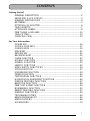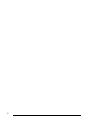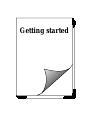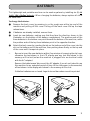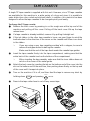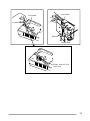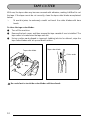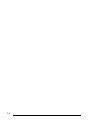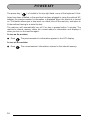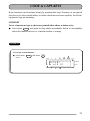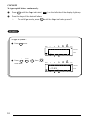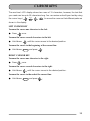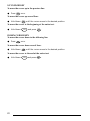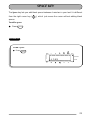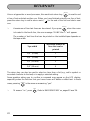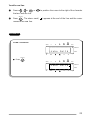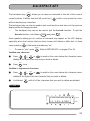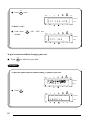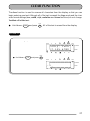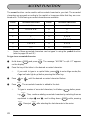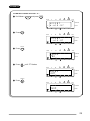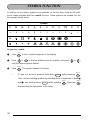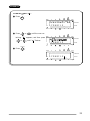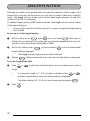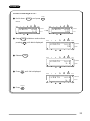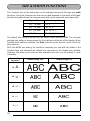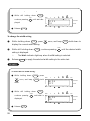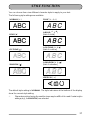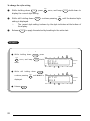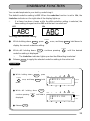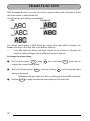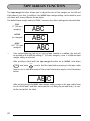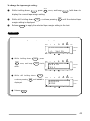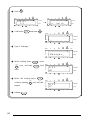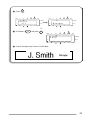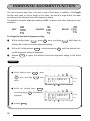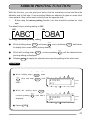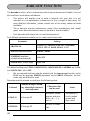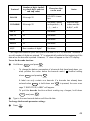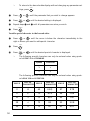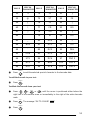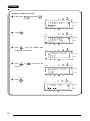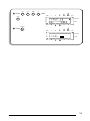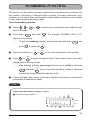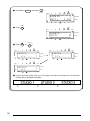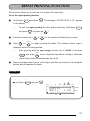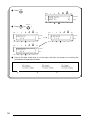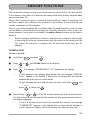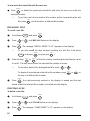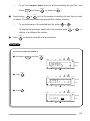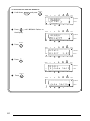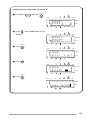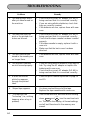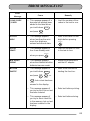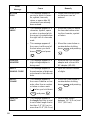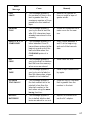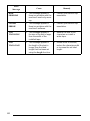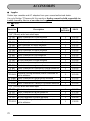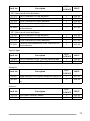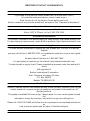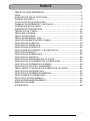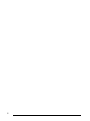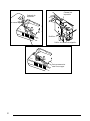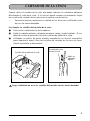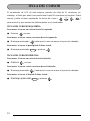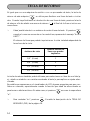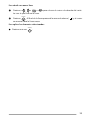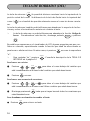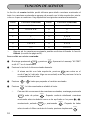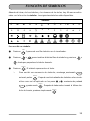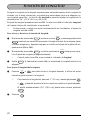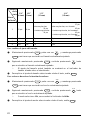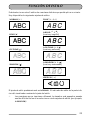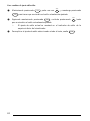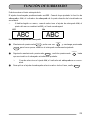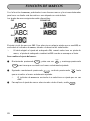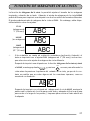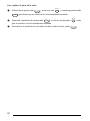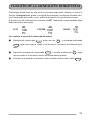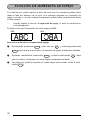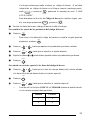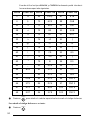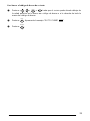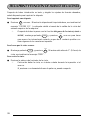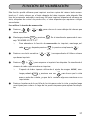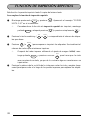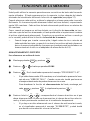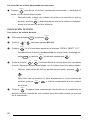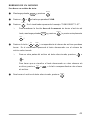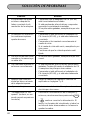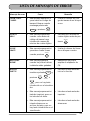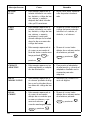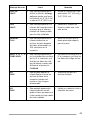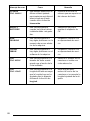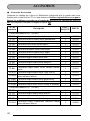La página se está cargando...
La página se está cargando...
La página se está cargando...
La página se está cargando...
La página se está cargando...
La página se está cargando...
La página se está cargando...
La página se está cargando...
La página se está cargando...
La página se está cargando...
La página se está cargando...
La página se está cargando...
La página se está cargando...
La página se está cargando...
La página se está cargando...
La página se está cargando...
La página se está cargando...
La página se está cargando...
La página se está cargando...
La página se está cargando...
La página se está cargando...
La página se está cargando...
La página se está cargando...
La página se está cargando...
La página se está cargando...
La página se está cargando...
La página se está cargando...
La página se está cargando...
La página se está cargando...
La página se está cargando...
La página se está cargando...
La página se está cargando...
La página se está cargando...
La página se está cargando...
La página se está cargando...
La página se está cargando...
La página se está cargando...
La página se está cargando...
La página se está cargando...
La página se está cargando...
La página se está cargando...
La página se está cargando...
La página se está cargando...
La página se está cargando...
La página se está cargando...
La página se está cargando...
La página se está cargando...
La página se está cargando...
La página se está cargando...
La página se está cargando...
La página se está cargando...
La página se está cargando...
La página se está cargando...
La página se está cargando...
La página se está cargando...
La página se está cargando...
La página se está cargando...
La página se está cargando...
La página se está cargando...
La página se está cargando...
La página se está cargando...
La página se está cargando...
La página se está cargando...
La página se está cargando...
La página se está cargando...
La página se está cargando...
La página se está cargando...
La página se está cargando...
La página se está cargando...
La página se está cargando...
La página se está cargando...
La página se está cargando...
La página se está cargando...
La página se está cargando...
La página se está cargando...
La página se está cargando...
La página se está cargando...
La página se está cargando...
La página se está cargando...
La página se está cargando...
La página se está cargando...

INTRODUCCIÓN
¡Muchas gracias por la adquisición de esta P-touch!
Su nueva P-touch le permitirá crear etiquetas y sellos para cualquier aplicación. Su ver-
satilidad le permitirá diseñar etiquetas personales eligiendo entre gran variedad de dis-
eños de marcos y entre muchos tamaños y estilos de caracteres. Además, las cuatro
diferentes anchuras de cinta (1/4” (6 mm), 3/8” (9 mm), 1/2” (12 mm) y 3/4” (18 mm)) y la
gran variedad de colores de cinta, le permitirán imprimir etiquetas personalizadas, muy
útiles para relleno en código de colores.
Usted ya no tendrá que preocuparse por tareas urgentes que requieren impresión profe-
sional. La calidad y el rendimiento de la P-touch 1300 es una máquina extremadamente
práctica.
Aunque esta máquina es fácil de utilizar, le sugerimos que lea cuidadosamente la Guía
del usuario antes de comenzar, y que la guarde a mano para futuras referencias.
Utilice sólo el adaptador de CA diseñado exclusivamente para esta máquina. Consulte
PRECAUCIONES GENERALES
de la página 1.
Después de haber utilizado la P-touch, guárdela en su maletín de transporte. Este
maletín de transporte ha sido diseñado para ayudarle a proteger la P-touch y para poder
llevarla consigo a cualquier parte.
AVISO DE LA FCC
Este equipo ha sido probado y cumple con los límites de un aparato digital de la Clase
B, siguiendo el apartado 15 de las normas de la FCC. Estos límites están pensados para
proporcionar una protección razonable contra interferencias nocivas dentro de una
instalación residencial. Este equipo podría interferir de forma nociva con comunicacio-
nes por radio si no se instala y utiliza siguiendo las instrucciones. No obstante, no existe
ninguna garantía de que no vayan a suceder interferencias en una instalación concreta.
Si este equipo causara interferencias nocivas con la recepción de radio o televisión, lo
cual puede determinarse poniendo el equipo en ON u OFF, se recomienda que el usua-
rio intente corregir dichas interferencias mediante una de las siguientes medidas:
- Reoriente o ponga la antena receptora en otro lugar.
- Aumente la separación entre el equipo y el receptor.
- Conecte el equipo en una toma de un circuito diferente de la que esté conectada
el receptor.
- Consulte a su distribuidor o a un técnico experimentado de radio/televisión.
- Los cambios o modificaciones no expresamente aprobados por Brother Indus-
tries, Ltd. pueden anular el derecho de utilización del equipo.
A continuación se indican los números de patente y de publicación de patente rela-
cionados con este producto:
USP4839742 USP4983058 USP5120147
USP4927278 USP5009530
USP4976558 USP5069557
La página se está cargando...
La página se está cargando...

1
PRECAUCIONES GENERALES
ADVERTENCIA:
Tenga EN cuenta las advertencias siguientes para evitar
dañar la P-touch o sus accesorios.
• Con esta máquina utilice solamente cintas TZ Brother. No use cintas que no
posean la marca .
• Utilice sólo el adaptador de CA diseñado exclusivamente para esta máquina.
La utilización de cualquier otro adaptador de CA podría anular la garantía.
• No introduzca ningún objeto extraño en el interior de la máquina.
• No utilice la máquina en lugares polvorientos, y manténgala alejada de la luz
solar directa y de la lluvia.
• No exponga la máquina a altas temperaturas ni a gran humedad. No la deje
nunca sobre el tablero de instrumentos ni en la parte posterior de su automó-
vil.
• No coloque nada de goma o de plástico sobre la máquina durante mucho
tiempo. Si lo hiciese, podrían producirse manchas.
• No limpie la máquina con alcohol ni otros disolventes orgánicos. Utilice
solamente un paño suave y seco.
• No toque el mecanismo del cabezal de impresión. Si toca el cabezal, lím-
pielo inmediatamente con un palillo de punta de algodón para evitar que se
dañe permanentemente.
• No tire de la cinta alimentada desde la P-touch. Esto podría dañar el casete
de cinta.
• Cuando no vaya a utilizar la máquina durante mucho tiempo, y no sea nece-
sario conservar los archivos de texto en la memoria, desenchufe el adaptador
de CA, y extráigale las pilas para evitar los daños que podría causar la fuga de
su electrólito.
PRECAUCIÓN:
Tenga en cuenta las precauciones siguientes a fin de evitar
el mal funcionamiento de la P-touch.
• Cuando el adaptador de CA (AD-60) esté conectado, si lo desenchufa del
tomacorriente de la red antes de desenchufarlo de la máquina es posible que
se borren todos los archivos de texto de la memoria, incluso aunque tenga las
pilas instaladas.
• Para esta máquina, utilice seis pilas alcalinas AA (AM3, LR6).

2
PILAS
Esta máquina ligera y portátil puede utilizarse en cualquier lugar instalando seis (6)
pilas alcalinas AA
(AM3, LR6)
. Cuando cambie las pilas, reemplace siempre las seis
pilas al mismo tiempo.
Para cambiar las pilas:
1
Extraiga la cubierta posterior presionando la zona áspera del extremo superior de
la máquina y tirando de la cubierta hacia fuera. Al extraer la cubierta posterior
se levantará la palanca de liberación de la cinta.
2
Si las pilas están instaladas, extráigalas.
3
Inserte seis pilas nuevas, cerciorándose de que queden encaradas en el sentido indi-
cado en la ilustración de la parte inferior del compartimiento de las mismas. Los
extremos positivos de las tres pilas de la fila inferior deberán quedar apuntando hacia
la parte inferior de la máquina, mientras que los polos positivos de las pilas de las
tres pilas superiores deberán quedar apuntando en sentido opuesto.
4
Fije la cubierta posterior insertando la lengüeta del extremo inferior de la cubierta en
la ranura del extremo inferior de la máquina, y después empujando firmemente
hacia abajo el extremo superior de la cubierta hasta que chasquee en su lugar.
☞
Cerciórese de insertar las pilas nuevas antes de cinco minutos de haber
extraído las viejas, ya que de lo contrario el texto mostrado en la pantalla de
cristal líquido y los archivos de texto almacenados en la memoria se perderían
(a menos que la máquina esté enchufada en un tomacorriente de la red con el
adaptador de CA).
Extraiga las pilas y desconecte el adaptador de CA si no se propone utilizar la
máquina durante períodos de tiempo prolongados. Cuando se desconecta la
alimentación, se pierden el texto que se muestra en la pantalla y el que está
almacenado en la memoria.
Si no se emplean pilas alcalinas, no podrán imprimirse tipos de caracteres grandes.

3
ADAPTADOR DE CA OPCIONAL
El adaptador de CA (modelo AD-60) le permite emplear esta máquina siempre que
disponga de una toma de corriente eléctrica.
Para conectar el adaptador de CA opcional:
1
Enchufe la clavija del cable del acaptador de CA en la toma marcada con DC IN
9,5V del extremo posterior de la máquina.
2
Inserte la clavija del adaptador de CA en la toma de corriente más cercana.
☞
Emplee sólo el adaptador de CA diseñado exclusivamente para esta máquina.
Extraiga las pilas y desconecte el adaptador de CA si no se propone utilizar la
máquina durante períodos de tiempo prolongados. Cuando se desconecta la
alimentación, se pierden el texto que se muestra en la pantalla y el que está
almacenado en la memoria.
Cuando el adaptador de CA (AD-60) esté conectado, si lo desenchufa del toma-
corriente de la red antes de desenchufarlo de la máquina es posible que se
borren todos los archivos de texto de la memoria, incluso aunque tenga las
pilas instaladas.
Se recomienda emplear el adaptador de CA para imprimir tipos de caracteres
grandes y códigos de barras con cintas de 3/4” (18 mm) porque esta operació-
nes pueden gastar las pilas con rapidez.

4
CASETES DE CINTA
Un casete de TZ se suministra con la unidad. Sin embargo, para esta máquina hay dis-
ponibles una amplia gama de casetes de cinta TZ de distintos colores y tamaños, es
posible crear etiquetas diferentes codificadas por colores o tamaños.
Para cambiar el casete de cinta TZ:
1
Extraiga la cubierta posterior presionando la zona áspera del extremo superior de
la máquina y tirando de la cubierta hacia fuera. Al extraer la cubierta posterior
se levantará la palanca de liberación de la cinta.
2
Si hay un casete de cinta instalado, extráigalo tirando de él directamente hacia arriba.
3
Si la cinta entintadora del otro casete de cinta está floja, utilice un dedo para
bobinar la rueda dentada en el sentido de la flecha del casete hasta que la cinta
quede tensa.
☞
Si está utilizando un casete de cinta nuevo provisto de retén, cerciórese
de extraerlo antes de instalar el casete.
Cerciórese de que el extremo de la cinta pase por debajo de las guías de
la cinta del casete.
4
Inserte firmemente el casete de cinta en el compartimiento del mismo, cerciorán-
dose de que toda la parte posterior del casete quede en contacto con la parte
inferior del compartimiento.
☞
Cuando inserte el casete de cinta, cerciórese de que la cinta interior no
quede enganchada en la esquina de la guía metálica.
5
Fije la cubierta posterior insertando la lengüeta del extremo inferior de la cubierta en
la ranura del extremo inferior de la máquina, y después empujando firmemente
hacia abajo el extremo superior de la cubierta hasta que chasquee en su lugar.
6
Si la alimentación de la máquina está desconectada, conéctela, y después haga avan-
zar la cinta para tensarla manteniendo pulsada y presionando una vez.
7
Presione la palanca del cortador de la cinta para cortar el exceso de cinta.
Code
Feed
Sym.

5
COLOCACIÓN DE ETIQUETAS
Cinta industrial (superadhesiva)
En comparación con la cinta laminada convencional, la cinta industrial posee más
resistencia adhesiva, proporcionando mayor adhesión a superficies difíciles. Debido a
esta adhesión mejorada, cuando utilice esta cinta, tendrá que tener en cuenta las pre-
cauciones siguientes.
• No adhiera esta cinta a la piel.
• Dependiendo de las condiciones ambientales, la ubicación y la calidad del mate-
rial al que adhiera esta cinta, ésta puede descolorarse o es posible que no pueda
despegarse completamente, dañando posiblemente la superficie en la que fue
adherida.
• Antes de adherir esta cinta pruébela fijando un trozo pequeño en una parte sin
importancia de la superficie deseada.
• Si el material adhesivo acumulado en el cortador dificulta el corte de la cinta, lím-
pielo como se explica en la página 9.
CINTA LAMINADA
La varilla suministrada permite que, en las cintas laminadas, usted pueda extraer facil-
mente el papel del dorso de la etiqueta.
1
Tome la cinta con la mano izquierda, con la superficie impresa arriba, y tome la
varilla con la mano derecha.
2
Pase la mitad de la cinta por el orificio estrecho largo de la varilla.
3
Gire tres cuartos de vuelta la varilla hacia usted y separe la varilla de usted como
se muestra abajo.
4
Pele el papel del dorso de la etiqueta.
GH
ABCDEF
ABCDEF

6
CINTAS DE TELA
La cinta de tela se emplea para adherir un trozo de tela impresa con el texto en pren-
dar de vestir empleando una plancha. Después de imprimir el texto en la cinta de tela
y de haber cortado la etiqueta empleando unas tijeras
, coloque la etiqueta sobre una
prenda planchada en la posición el la que desee ponerla de modo que el texto
impreso pueda leerse correctamente. Cubra la etiqueta con otra tela y emplee un
ajuste de la plancha de temperatura medio-alta (320 a 356˚F (160 a 180 ˚C)) para pre-
sionar con firmeza durante 10 a 15 segundos. Para más detalles, consulte las instruc-
ciones suministradas con el casete de cinta de tela.
☞
La etiqueta tendrá un fondo blanco sobre tela de color.
CINTA DE SELLOS
Haciendo un cliché con una película de cliché para sellos TZ y fijándola al portapelí-
cula de estampado autoentintador, podrá crear fácilmente sus propios sellos persona-
lizados. Para crear un sello utilizando su P-touch 1300, instale un casete de película
de cliché para sellos MEDIUM de 3/4” (18 mm) de anchura de con un área de impre-
sión ancha de 1/2” (12 mm), como se describe en la página 4, y después introduzca el
texto como se explica a continuación.
1
Utilice la función
Longitud
para ajustar la longitud de la cinta a 4,1” (10,5 cm).
2
Utilice la función
Alineación horizontal
para seleccionar el ajuste
CENTER
.
3
Utilice la función
Margen de la cinta para seleccionar el ajuste FULL.
4 Introduzca el texto de forma que encaje dentro del área de 3/8” × 2,2” (9 x 55
mm).
Para comprobar el texto y su longitud, extraiga el casete de película de cliché para
sellos, inserte un casete de cinta para etiquetas de 1/2” (12 mm) de anchura, y después
imprima una etiqueta de prueba.
Para más información consulte las instrucciones suministradas con el juego de estampado.
☞
Se recomienda que utilice el adaptador de CA (AD-60) para imprimir sellos,
porque estas operaciones consumen rápidamente las pilas. Con las pilas débi-
les, los sellos no se imprimirán correctamente.

7
CABEZAL DE IMPRESIÓN Y RODILLOS
De vez en cuando, motas de polvo o suciedad se adhieren al cabezal de impresión y a
los rodillos de la máquina. Suele suceder cuando se emplea la unidad en exteriores o
en lugares con mucho polvo. Si alguna parte del cabezal de impresión está cubierta de
polvo, es posible que aparezca una franja horizontal blanca por el texto de la etiqueta.
Por lo tanto, al igual que con las grabadoras de cintas, el cabezal de la máquina
deberá limpiarse de vez en cuando.
Para limpiar el cabezal de impresión y los rodillos:
1 Desconecte la alimentación de la máquina.
2 Quite la cubierta posterior y después extraiga el casete, si está instalado. El
cabezal de impresión y los rodillos se encuentran en el compartimiento de la
cinta.
3 Cabezal de impresión: Emplee un palillo con punta de algodón seco para frotar
con cuidado el cabezal de impresión con movimiento hacia arriba y abajo.
Rodillos: Emplee un palillo con punta de algodón seco para frotar cada rodillo
con movimiento hacia arriba y abajo mientras los gira con el dedo.
4 Instale un casete, fije la cubierta posterior, y después pruebe de nuevo la impre-
sión.
5 Repita el paso 2 y 4 empleando un palillo con cabeza de algodón humedecido
en alcohol isopropílico (limpieza).
Si no funciona nada de lo de arriba, póngase en contacto con el representante de ser-
vicio.
☞
El cabezal de impresión podrá limpiarse más fácilmente con el casete limpia-
dor del cabezal de impresión opcional TZ-CL4 (3/4” (18 mm)).

8
Cabezal de
impresión
Cabezal de
impresión
Rodillos
Palillo de cabeza de algodón
Frote suavemente
esta línea negra.

9
CORTADOR DE LA CINTA
Cuando utilice el cortador de la cinta, éste puede cubrirse con substancia adhesiva,
dificultando el corte de la cinta. Si la cinta no puede cortarse correctamente, limpie
las cuchillas del cortador de la cinta como se explica a continuación.
☞
Para evitar lesiones, tenga mucho cuidado de no tocar las cuchillas del corta-
dor con las manos desnudas.
Para limpiar las cuchillas del cortador de la cinta:
1 Desconecte la alimentación de la máquina.
2 Quite la cubierta posterior y después extraiga el casete, si está instalado. El cor-
tador de la cinta se encuentra cerca de la ranura de salida de la cinta.
3 Utilizando un palillo de punta algodón humedecido en alcohol isopropílico
(para limpieza) o etanol, frote las cuchillas del cortador de la cinta con movi-
miento ascendente y descendente.
Tenga cuidado de no tocar las cuchillas del cortador con las manos desnudas.
Cuchilla del cortador de la cinta.
Ralillo de
cabeza de
algodón
Cuchilla del corta-
dor de la cinta.

10
MALETÍN DE TRANSPORTE
El maletín de transporte suministrado ha sido diseñado para proteger su P-touch y los
accesorios cuando los guarde o lleve consigo. Por lo tanto, guárdelos en el maletín
cuando no vaya a utilizarlos.
Antes de abrir el maletín de transporte, cerciórese de que el logotipo “brother P-
touch” esté encarado hacia arriba.
1 P-touch Model PT-1300
2 Seis pilas AA
3 Casetes de cinta
☞
Coloque los casetes de cinta de
forma que el extremo con la etiqueta
fijada quede encarada hacia arriba.
Este compartimiento puede alojar
hasta cinco casetes de cinta de 1/4”
(6 mm), 3/8” (9 mm) o 1/2” (12
mm) de anchura, cuatro de 3/4”
(18 mm) de anchura, o una combi-
nación de tres casetes de cinta de
1/2” (12 mm) y dos de 3/4” (18
mm) de anchura.
4 Separador de la cinta
5 Adaptador de CA (AD-60)
☞
Este compartimiento puede alojar
un adaptador de CA opcional dise-
ñado exclusivamente para le PT-
1300.
6 Guía del usuario

11
TECLAS CODE Y CAPS
La mayoría de los caracteres podrán introducirse presionando simplemente sus teclas.
Sin embargo, para utilizar funciones especiales o para introducir mayúsculas, caracte-
res acentuados, y ciertos símbolos, tendrá que utilizar las teclas especiales siguientes.
TECLA CODE
Para utilizar una función o escribir caracteres impresos sobre o debajo de una tecla:
● Mantenga pulsada y presione la tecla situada inmediatamente sobre o
debajo de la función deseada o del carácter impreso en naranja.
TECLA CAPS
Para escribir continuamente letras mayúsculas:
1 Presione hasta que se encienda el indicador Caps ( ) situado en la
parte izquierda del visualizador.
2 Presione las teclas correspondientes a las letras deseadas.
☞
Para salir del modo Caps, presione hasta que se apague el indicador
Caps.
Code
Caps
Caps
Caps

12
TECLA DEL CURSOR
El visualizador de LCD de esta máquina muestra dos filas de 11 caracteres; sin
embargo, el texto que usted cree puede tener hasta 99 caracteres de longitud. Podrá
revisar y editar el texto empleando las teclas del cursor (
, , , )
para moverlo y que muestre las distintas partes en el visualizador.
TECLA DEL CURSOR IZQUIERDA
Para mover el cursor un carácter hacia la izquierda:
● Presione una vez.
Para mover el cursor varios caracteres hacia la izquierda:
● Mantenga presionado hasta que el cursor se mueva a la posición deseada.
Para mover el cursor al principio de la línea actual:
● Mantenga presionado y presione .
TECLA DEL CURSOR DERECHA
Para mover el cursor un carácter hacia la derecha:
●
Presione una vez.
Para mover el cursor varios caracteres hacia la derecha:
● Mantenga presionado hasta que el cursor se mueva a la posición deseada.
Para mover el cursor al final de la línea actual:
●
Mantenga presionado y presione .
Home
End
Code
Code

13
TECLA DEL CURSOR HACIA ARRIBA
Para mover el cursor a la línea anterior:
● Presione una vez.
Para mover el cursor varias líneas hacia arriba:
● Mantenga presionado
hasta que el cursor se mueva a la posición
deseada.
Para mover el cursor al principio de todo el texto:
● Mantenga presionado y presione .
TECLA DEL CURSOR HACIA ABAJO
Para mover el cursor a la línea siguiente:
● Presione una vez.
Para mover el cursor varias líneas hacia abajo:
● Mantenga presionado hasta que el cursor se mueva a la posición deseada.
Para mover el cursor al final de todo el texto:
● Mantenga presionado y presione .
Home
Home
Code
Home
End
End
Code
End

14
TECLA DE RETORNO
Al igual que con una máquina de escribir o con un procesador de texto, la tecla de
retorno de esta máquina ( ) se utiliza para finalizar una línea de texto e iniciar
otra. Cuando haya finalizado la introducción de una línea de texto, presione la tecla
de retorno a fin de añadir una marca de retorno (
) al final de la línea e iniciar una
nueva línea.
☞
Usted podrá introducir un máximo de cuatro líneas de texto. Si presiona
cuando el cursor se encuentre en la cuarta línea, aparecerá el mensaje “4 LINE
LIMIT!”.
El número de líneas que podrán imprimirse en la cinta instalada dependerá de
la anchura de la cinta.
La tecla de retorno también podrá utilizarse para seleccionar un ítem de una lista (p.
ej., añadir un símbolo o un carácter acentuado al texto) o para aplicar un ajuste selec-
cionado.
Es posible que aparezcan en el visualizador de LCD algunas preguntas para que con-
firme un comando, especialmente cuando la función que usted ha seleccionado es
para borrar o afectar archivos. En estos casos, si presiona es como si respondiera
“sí”.
☞
Para contestar “no”, presione . Consulte la descripción de la TECLA DE
BORRADO (DEL) de la página 16.
Anchuras de cinta
Número máximo de
líneas que pueden
imprimirse
1/4” (6 mm) 1
3/8” (9 mm) 2
1/2” (12 mm) 2
3/4” (18 mm) 4
Memory
Memory
Memory
Clear
BS

15
Para añadir una nueva línea
1 Presione , , o para colocar el cursor a la derecha del carác-
ter con el que finaliza la línea.
2 Presione . Al final de la línea aparecerá la marca de retorno ( ) y el cursor
se moverá hasta la línea nueva.
Para aplicar los elementos seleccionados:
● Presione una vez .
Home
End
Memory
Memory

16
TECLA DE BORRADO (DEL)
La tecla de retroceso ( ) le permitirá eliminar caracteres hacia la izquierda de la
posición actual del cursor. Se diferencia de la tecla de flecha hacia la izquierda del
cursor ( ) en el sentido de que ésta solamente mueve el cursor sin borrar caracte-
res.
La tecla de retroceso también podrá utilizarse para abandonar la mayoría de las fun-
ciones y volver a la visualización anterior sin cambiar el texto.
☞
La tecla de retroceso no podrá utilizarse para abandonar la función Código de
barras. Paa abandonar esta función, mantenga pulsada y presione
.
Es posible que aparezcan en el visualizador de LCD algunas preguntas para que con-
firme un comando, especialmente cuando la función que usted ha seleccionado es
para borrar o afectar archivos. En estos casos, si presiona es como si respondiera
“sí”.
☞
Para contestar “no”, presione . Consulte la descripción de la TECLA DE
RETORNO de la página 14.
Para borrar un carácter:
1 Presione , , o para situar el cursor debajo del carácter que
está inmediatamente a la derecha del carácter que usted desea borrar.
2 Presione una vez.
Para borrar una secuencia de caracteres:
1 Presione , , o para situar el cursor debajo del carácter que
está inmediatamente a la derecha del último carácter que usted desea borrar.
2 Mantenga presionado hasta que se hayan borrado todos los caracteres que
usted deseaba borrar.
Para abandonar una función sin cambiar el texto:
● Presione para volver a su texto.
Clear
BS
Code
N
Barcode
Clear
BS
Memory
Home
End
Clear
BS
Home
End
Clear
BS
Clear
BS

17
FUNCIÓN DE REPOSICIÓN (CLEAR)
La función Reposición se utiliza para eliminar todos los caracteres del visualizador a
fin de poder comenzar a introducir nuevo texto. Aunque se borrará todo el texto, el
modo Caps y los ajustes de formato de caracteres (Tamaño, Ancho, Estilo, Subrayado,
y Marco) no cambiarán.
Para borrar todo el texto:
● Mantenga pulsada y presione . Todo el texto se borrará del visualiza-
dor.
Code
Clear
BS

18
FUNCIÓN DE ACENTOS
La función de acentos también podrá utilizarse para añadir caracteres acentuados al
texto. Los caracteres acentuados se agrupan de acuerdo con la letra mayúscula o minús-
cula con la que se combinan. Hay disponibles los siguientes caracteres acentuados:
☞
Algunos de los caracteres acentuados podrán escribirse utilizando la función
Símbolo (consulte las páginas 19).
Para escribir un carácter acentuado:
1 Mantenga presionado y presione . Aparecerá el mensaje “ACCENT
a-u/A-U?” en el visualizador.
2 Presione la tecla de la letra acentuada deseada.
☞
Si desea escribir una letra mayúscula, presione para entrar en el
modo Caps (el indicador Caps se encenderá) antes de presionar la tecla
correspondiente a la letra.
3 Presione o hasta que parpadee el carácter acentuado.
4 Presione . La letra acentuada se añadirá al texto.
☞
Para escribir una secuencia de caracteres acentuados, mantenga presionada
antes de pulsar . Después continúe añadiendo caracteres
acentuados seleccionándolos como se ha explicado en los pasos
2
y
3
,
manteniendo pulsada y presionando . Después de haber
seleccionado el último carácter de la serie, presione simplemente .
Letras Caracteres acentuados Letras Caracteres acentuados
a à á ä â ã æ I Í Ï Î
A À Á Ä Â Ã Æ n ñ
cçNÑ
C Ç o ó ö ô õ
e è é ë ê ˜e O Ó Ö Ô Õ
E
È É Ë Ê
˜
E
u ù ú ü û
i í ï î U Ù Ú Ü Û
Code
O
Accent
Caps
Memory
Code
Memory
Code
Memory
Memory

19
FUNCIÓN DE SÍMBOLOS
Además de letras, de los símbolos y los números de las teclas, hay 46 marcas adicio-
nales con la función de símbolos. Los siguientes símbolos están disponibles.
Para escribir un símbolo:
1 Presione . Aparecerá una fila símbolos en el visualizador.
2 Presione o para visualizar distintas filas de símbolos y presione o
hasta que parpadee el símbolo deseado.
3 Presione . El símbolo aparecerá en el texto.
☞
Para escribir una secuencia de símbolos, mantenga presionada
antes de pulsar . Después continúe añadiendo símbolos seleccionán-
dolos como se ha explicado en los pasos
2
y
3
, manteniendo pulsada
y presionando . Después de haber seleccionado el último sím-
bolo de la serie, presione simplemente .
Símbolos
ÜÆæà ã e˜ÕõTM®©
+ ×÷=§
23
234
•
˜
E
★
Feed
Sym.
End
Memory
Code
Memory
Code
Memory
Memory

20
FUNCIÓN DE LONGITUD
Aunque la longitud de la etiqueta impresa ajusta automáticamente dicha longitud de
acuerdo con el texto introducido, es posible que usted desee hacer una etiqueta con
una longitud específica. La función de longitud le permitirá ajustar la longitud de la
etiqueta entre 1,6” y 11,8” (4,0 cm y 30,0 cm).
El ajuste de longitud predeterminado es OFF. Si selecciona ON, el indicador Longitud
de la parte inferior del visualizador se encenderá.
☞
Si desconecta y vuelve a conectar la alimentación de la máquina, el ajuste de
longitud volverá a OFF.
Para activar y desactivar la función de longitud:
1 Manteniendo presionada , presione una vez , y mantenga presionada
hasta que se visualice brevemente la longitud actual de la etiqueta (texto
y ambos márgenes), y después haga que se visualice el ajuste de longitud de eti-
queta actual (ON u OFF).
2 Manteniendo presionada , continúe presionando hasta que se visua-
lice el ajuste de longitud de etiqueta deseado.
☞
Cuando seleccione ON, se encenderá el indicador de longitud.
3 Suelte . Si había seleccionado ON, se visualizará la longitud actual de la
etiqueta.
Para ajustar la longitud de la etiqueta:
4 Presione o
para seleccionar la longitud deseada, o utilice las teclas
numéricas para introducir la longitud.
☞
Para cambiar la longitud en pasos de 1” (1,0 cm), mantenga pulsada
o
, y después presione la tecla cuando se visualice el ajuste deseado.
El ajuste predeterminado (3,9” (10,0 cm)) podrá seleccionarse pulsando
.
5 Presione .
Code
Q
Length
Code
Code
Q
Length
Code
Home
End
Home
End
Space
Memory

21
FUNCIONES DE TAMAÑO Y DE ANCHURA
El tamaño de los caracteres puede ajustarse empleando las funciones de tamaño (Size)
y de ancho (Wide). Puesto que el tamaño de los caracteres que puede utilizarse
depende del ancho de la cinta, la tabla siguiente indica los tamaños de caracteres que
pueden utilizarse con cada ancho de cinta.
El ajuste predeterminado del tamaño es AUTO y el de la anchura es OFF. El ajuste de
tamaño actualmente seleccionado se mostrará siempre mediante los indicadores de la
parte superior del visualizador. Cuando seleccione el ajuste de anchura ON, se
encenderá el indicador Wide de la esquina superior izquierda del visualizador.
Con el ajuste de tamaño AUTO, la máquina comparará su texto con la anchura de la
cinta instalada y ajustará automáticamente los tamaños al tamaño más grande posible.
Sin embargo, también están disponibles otros cinco tamaños de puntos, y cada uno de
ellos podrá imprimirse en caracteres anchos.
☞
Si selecciona el ajuste del tamaño AUTO y solamente ha introducido una línea
de caracteres, el texto podrá imprimirse con un tamaño de caracteres ligera-
mente más grande que el máximo para la cinta instalada en cualquiera de las
condiciones siguientes:
•Está instalada una cinta de 1/2” (12 mm) o de 3/4” (18 mm) de anchura y el
texto solamente contiene letras mayúsculas.
•Está instalada una cinta de 3/4” (18 mm)y no se ha aplicado el ajuste de
Estilo, Subrayado, ni Marco.
Anchos de cinta Tamaños (en puntos)
1/4” (6 mm) 12, 9
3/8” (9 mm) 18, 12, 9
1/2” (12 mm) 24, 18, 12, 9
3/4” (18 mm) 36, 24, 18, 12, 9

22
Para cambiar el ajuste del tamaño:
1 Manteniendo presionada , pulse una vez , y mantenga presionada
para hacer que se visualice el tamaño actualmente ajustado.
2 Siguiendo manteniendo presionada , continúe presionando hasta
que se visualice el tamaño actualmente ajustado.
☞
El ajuste del tamaño actual también se mostrará en el indicador de
tamaño situado sobre el visualizador.
3 Para aplicar el ajuste de tamaño seleccionado a todo el texto, suelte .
Para activar o desactivar la función de anchura:
1 Manteniendo presionada , pulse una vez , y mantenga presionada
para hacer que se visualice el ancho actualmente ajustado.
2 Siguiendo manteniendo presionada , continúe presionando hasta
que se visualice el ancho actualmente ajustado.
☞
Cuando seleccione ON, se encenderá el indicador de Wide.
3 Para aplicar el ajuste de ancho seleccionado a todo el texto, suelte .
Anchura
de la
cinta
Líneas
del texto
1/4”
(6 mm)
3/8”
(9 mm)
1/2”
(12 mm)
3/4”
(18 mm)
1 12 pts 18 pts
Todas mayúsculas:
29 pts
No todas mayúsculas:
24 pts
Todas mayúsculas, sin formatear:
57 pts
Todas mayúsculas, con formato:
45 pts
No todas mayúsculas, sin formatear:
45 pts
No todas mayúsculas, con formato:
36 pts
2 N/A 9 pts 12 pts 18 pts
3 N/A N/A N/A 12 pts
4 N/A N/A N/A 9 pts
Code
1
Size
Code
Code
1
Size
Code
Code
3
Width
Code
Code
3
Width
Code

23
FUNCIÓN DE ESTILO
Podrá seleccionar entre 9 estilos de caracteres distintos que podrá aplicar a su texto.
Hay disponibles los siguientes ajustes de estilos:
El ajuste de estilo predeterminado es NORMAL. El indicador de estilo de la parte infe-
rior del visualizador mostrará el ajuste del estilo.
☞
Los caracteres que se imprimen utilizando los tamaños más pequeños pueden
resultar difíciles de leer si se seleccionan ciertos ajustes de estilos (por ejemplo,
I+SHADOW).
NORMAL () ITALIC ( + )
BOLD ()
I+BOLD (
+ )
[cursiva y negrilla]
OUTLINE ()
I+OUTLINE (
+ )
[cursiva y perfilado]
SHADOW ()
I+SHADOW (
+ )
[cursiva y sombreado]
VERTICAL ()
A A
A
A
A
A
A
A
A
A
A
A
A
A
A

24
Para cambiar el ajuste del estilo:
1 Manteniendo presionada , pulse una vez , y mantenga presionada
para hacer que se visualice el estilo actualmente ajustado.
2 Siguiendo manteniendo presionada , continúe presionando hasta
que se visualice el estilo actualmente ajustado.
☞
El ajuste de estilo actual se mostrará en el indicador de estilo de la
esquina inferior del visualizador.
3 Para aplicar el ajuste de estilo seleccionado a todo el texto, suelte .
Code
5
Style
Code
Code
5
Style
Code

25
FUNCIÓN DE SUBRAYADO
Podrá acentuar el texto subrayándolo.
El ajuste de subrayado predeterminado es OFF. Cuando haya ajustado la función de
subrayado a ON, el indicador de subrayado de la parte derecha del visualizador se
encenderá.
☞
Si había elegido un marco, cuando seleccione el ajuste de subrayado ON, el
ajuste del marco cambiará a OFF y el texto se subrayará.
OFF ON
Para cambiar el ajuste del subrayado:
1 Manteniendo presionada , pulse una vez , y mantenga presionada
para hacer que se visualice el subrayado actualmente ajustado.
2 Siguiendo manteniendo presionada , continúe presionando hasta
que se visualice el subrayado actualmente ajustado.
☞
Cuando seleccione el ajuste ON, el indicador de subrayado se en encen-
derá.
3 Para aplicar el ajuste de subrayado seleccionado a todo el texo, suelte .
Code
7
Underline
Code
Code
7
Underline
Code

26
FUNCIÓN DE MARCOS
Con la función de marcos, podrá seleccionar diversos marcos y funciones destacadas
para hacer un diseño más decorativo o una etiqueta con más énfasis.
Los ajustes de marcos siguientes están disponibles:
El ajuste inicial de marco es OFF. Si se selecciona cualquier ajuste que no sea OFF, se
encenderá el indicador de marco, situado a la derecha del visualizador.
☞
Si había elegido el ajuste de subrayado ON, cuando seleccione un ajuste de
marco, el ajuste de subrayado cambiará a OFF cuando se enmarque el texto.
Para cambiar el ajuste del marco:
1 Manteniendo presionada , pulse una vez , y mantenga presionada
para hacer que se visualice el marco actualmente ajustado.
2 Siguiendo manteniendo presionada , continúe presionando hasta
que se visualice el marco actualmente ajustado.
☞
El indicator de marco se enciende si se selectiona un ajuste que no sea
OFF.
3 Para aplicar el ajuste de marco seleccionado a todo el texto, suelte .
OFF DIAMOND
ROUND SLANT
DOT
Code
9
Frame
Code
Code
9
Frame
Code

27
FUNCIÓN DE MÁRGENES DE LA CINTA
La función de Márgenes de la cinta le permitirá ajustar el tamaño de los márgenes
izquierdo y derecho de su texto. Además, el ajuste de márgenes de la cinta NONE
podrá utilizarse para imprimir una etiqueta con muchos estilos de formatos diferentes.
El ajuste predeterminado de márgenes de la cinta es FULL. Sin embargo, están dispo-
nibles también otros dos ajustes.
☞
Si ha instalado un casete de rotulación instantánea (aplicación frotando), el
texto se imprimirá con el ajuste FULL (márgenes de 1” (24 mm)), incluso aun-
que seleccione otro ajuste de márgenes de cinta diferente.
Después de imprimir una etiqueta con la función Márgenes de la cinta ajustada
a NONE, mantenga pulsada y presione una vez para alimentar la
cinta antes de presionar la palanca del cortador de la cinta, ya que de lo con-
trario es posible que se corten algunos de los caracteres impresos, como se
muestra a continuación.
Después de imprimir con el ajuste de márgenes de la cinta HALF, presione la
palanca del cortador de la cinta para cortar ésta, y después utilice unas tijeras
para cortar a lo largo de los puntos (:) impresos para centrar el texto dentro de
la etiqueta.
FULL
(márgenes de
1” (24 mm))
NONE
(sin márgenes)
HALF
(márgenes de
1/2” (12 mm))
Code
Feed
Sym.

28
Para cambiar el ajuste de la cinta:
1 Manteniendo presionada , pulse una vez , y mantenga presionada
para hacer que se visualice la cinta actualmente ajustado.
2 Siguiendo manteniendo presionada , continúe presionando hasta
que se visualice la cinta actualmente ajustado.
3 Para aplicar el ajuste de la cinta seleccionado a todo el texto, suelte .
Code
E
Margin
Code
Code
E
Margin
Code

29
FUNCIÓN DE LA ALINEACIÓN HORIZONTAL
Podrá elegir alinear texto en una de las tres formas disponibles. Además, si utilizó la
función de longitud para ajustar la longitud de la etiqueta, los texto se alinearán den-
tro de la etiqueta de acuerdo con el ajuste de alineación horizontal seleccionado.
El ajuste inicial de la alineación horizontal es LEFT (izquierda), aunque también están
disponibles otros dos ajustes.
Para cambiar el ajuste de la alineación horizontal:
1 Manteniendo presionada , pulse una vez , y mantenga presionada
para hacer que se visualice la alineación horizontal actualmente ajus-
tado.
2 Siguiendo manteniendo presionada , continúe presionando
hasta
que se visualice la alineación horizontal actualmente ajustado.
3 Para aplicar el ajuste de la alineación seleccionado a todo el texto, suelte .
LEFT CENTER RIGHT
Code
T
Align
Code
Code
T
Align
Code

30
FUNCIÓN DE IMPRESIÓN DE ESPEJO
Con esta función, podrá imprimir el texto de modo que los caracteres puedan leerse
desde el lado del adhesivo de la cinta. Si se adhieren etiquetas con impresión de
espejo a un vidrio, o en otro material transparente, podrán leerse correctamente desde
el lado opuesto.
☞
Cuando emplee la función de impresión de espejo, el texto se imprimirá en
cinta transparente.
El ajuste inicial para la impresión en modo espejo es OFF.
OFF ON
Para activar o desactivar la impresión de espejo:
1 Manteniendo presionada , pulse una vez , y mantenga presionada
para hacer que se visualice la impresión de espejo actualmente ajustado.
2 Siguiendo manteniendo presionada , continúe presionando hasta
que se visualice la impresión en modo espejo actualmente ajustado.
3 Para aplicar el ajuste la impresión en mode espejo seleccionado a todo el texto,
suelte .
Code
U
Mirror
Code
Code
U
Mirror
Code

31
FUNCIÓN DE CÓDIGO DE BARRAS
La función de Código de barras, que permite imprimir códigos de barras como parte
de las etiquetas, es una de las características más avanzadas de la máquina.
☞
En esta sección explicaremos cómo introducir un código de barras en su texto.
No tiene el propósito de ser una introducción amplia al concepto de los códi-
gos de barras. Para encontrar información más detallada al respecto, consulte
uno de los muchos libros disponibles en el mercado.
Como esta máquina no ha sido específicamente diseñada para hacer etiquetas
de códigos de barras, es posible que algunos lectores de códigos de barras no
puedan leer las etiquetas.
Imprima los códigos de barras con tinta negra sobre fondo blanco.
Cuatro parámetros distintos le permitirán crear códigos de barras personalizados.
Los ajustes predeterminados son CODE 39 PROTOCOL, LARGE WIDTH, UNDER#S,
ajustado a ON, y CHECK DIG. ajustado a OFF.
☞
Se recomienda imprimir los códigos de barras con la función de Margen de
cinta ajustada a FULL y el parámetro WIDTH del código de barras ajustado a
LARGE, porque de lo contrario los códigos de barras pueden resultar difíciles
de leer.
Parámetro Ajustes
PROTOCOL
CODE 39, CODE128, EAN128, CODABAR,
UPC-E, UPC-A, EAN8, EAN13, I-2/5
WIDTH (anchura del
código de barras)
LARGE, SMALL
UNDER#S (caracteres
impresos debajo del
código de barras)
ON, OFF
CHECK DIG. (dígito de
comprobación)
OFF, ON

32
Los códigos de barras deberán introducirse de acuerdo con las reglas siguientes:
* Para imprimir cada parte de los datos para un código de barras de 1-2/5 se necesita-
rán 2 dígitos. Por lo tanto, si se introduce un número impar de dígitos, se añadirá
automáticamente “0” al comienzo de los datos cuando se imprima el código de
barras. Sin embargo, “0” no aparecerá en el visualizador de cristal líquido.
Para utilizar la función de código de barras:
1 Mantenga presionado y presione una vez.
☞
Para cambiar los datos o parámetros de un código de barras que ya había
sido creado, coloque el cursor debajo de la marca de código de barras
( ) antes de mantener presionado y presionar .
Protocol
Número de dígitos (inclu-
yendo los dígitos de com-
probación y los códigos
de inicio y parada)
Caracteres que
podrán utilizarse
Notas
CODE 39 4 a 22
Números, letras,
espacios, y símbo-
los –, $, ., /, +, y %
El asterisco (*)
no será necesa-
rio al comienzo
ni al final de los
códigos.
CODE128 4 a 22
Todos los caracte-
res ASCII
EAN128 4 a 22
Todos los caracte-
res ASCII
CODABAR 4 a 22
Números, letras,
espacios, y símbo-
los –, $, :, /, ., y +
Los códigos de
inicio y parada
deberán ser A,
B, C, o D
UPC-E 6 Número
UPC-A 13 Número
EAN8 8 Número
EAN13 13 Número
I-2/5 Número par de dígitos* Número
Code
N
Barcode
Code
N
Barcode

33
Un bloque solamente puede contener un código de barras. Si ya había
introducido un código de barras en el bloque cuando mantenga presio-
nado y presionar aparecerá el mensaje de error “1 BAR
CODE / LABEL”.
Para abandonar la función de Código de barras sin realizar ningún cam-
bio, mantenga presionado y presione .
2 Escriba los datos del nuevo código de barras o edite el antiguo.
Para cambiar los ajustes de los parámetros del código de barras:
3 Presione .
☞
Para volver a los datos del código de barras sin cambiar ningún ajuste de
parámetro, presione .
4 Presione o hasta que aparezca el parámetro que desee cambiar.
5 Presione o hasta que se visualice el ajuste deseado.
6 Repita los pasos 4 y 5 hasta haber ajustado todos los parámetros que desee.
7 Presione .
Para añadir un carácter especial a los datos del código de barras:
8 Presione o hasta que el cursor se coloque debajo del carácter situado
a la derecha de donde desee añadir el carácter especial.
9 Presione .
0 Presione o hasta que se visualice el carácter especial.
☞
Cuando utilice los tipos CODE 39 o CODABAR solamente podrá introdu-
cir los caracteres especiales siguientes.
Símbolo Carácter
1+
2$
Code
N
Barcode
Code
N
Barcode
Home
Clear
BS
Home
End
Memory
Feed
Sym.
Home
End

34
Cuando utilice los tipos EAN128 y CODE128 solamente podrá introducir
los caracteres especiales siguientes.
A Presione para añadir el carácter especial seleccionado al código de barras.
Para añadir el código de barras a su texto:
B Presione .
VALOR CARÁCTER VALOR CARÁCTER VALOR CARÁCTER
3 # 69 ENQ 87 ETB
4 $ 70 ACK 88 CAN
11 + 71 BEL 89 EM
28 < 72BS90SUB
29 = 73HT91ESC
30 > 74LF91 {
32@75VT92FS
59 [ 76FF92 |
60 \ 77CR93GS
61 ] 78SO93 }
62 ^ 79SI94RS
63 _ 80 DLE 94 ~
64 NUL 81 DC1 95 US
64 ` 82 DC2 95 DEL
65 SOH 83 DC3 96 FNC 3
66 STX 84 DC4 97 FNC 2
67 ETX 85 NAK 100 FNC 4
68 EOT 86 SYN 102 FNC1
Memory
Memory

35
Para borrar el código de barras de su texto:
1 Presione , , o hasta que el cursor quede situado debajo de
la mitad derecha de la marca del código de barras o a la derecha de toda la
marca del código de barras.
2 Presione . Aparecerá el mensaje “OK TO CLEAR? ”.
3 Presione .
Home
End
Clear
BS
Memory

36
TECLA PRINT Y FUNCIÓN DE AVANCE DE LA CINTA
Después de haber introducido su texto y elegido los ajustes de formato deseados,
estará dispuesto para imprimir la etiqueta.
Para imprimir una etiqueta:
● Presione una vez. Mientras la etiqueta esté imprimiéndose, se visualizará el
mensaje “COPIES 1/1”. La etiqueta saldrá a trasvés de la salida de la cinta del
extremo superior de la máquina.
☞
Después de haber impreso con la función Márgenes de la cinta ajustada a
NONE, mantenga pulsada y presione una vez para hacer
que avance la cinta antes de cortarla, ya que de lo contrario podrían cor-
tarse algunos de los caracteres impresos.
Para hacer que la cinta avance:
● Mantenga pulsada y presione . Mientras esté saliendo 1” (24 mm) de
cinta, se visualizará el mensaje “FEED”.
Para cortar la cinta:
● Presione la palanca del cortador de la cinta.
☞
Para evitar dañar la cinta, no intente cortarla durante la impresión ni el
avance.
Si presiona con demasiada fuerza la palanca, puede romperla.
PrintPrint
Code
Feed
Sym.
Code
Feed
Sym.

37
FUNCIÓN DE NUMERACIÓN
Esta función podrá utilizarse para imprimir muchas copias del mismo texto aumen-
tando en 1 cierto número en el texto después de haber impreso cada etiqueta. Este
tipo de incremento automático será muy útil para imprimir etiquetas de números en
serie, etiquetas de control de producción, u otras etiquetas que requieran códigos
ascendentes.
Para utilizar la función de numeración:
1 Presione , , o para colocar el cursor debajo del número que
desee aumentar.
2 Mantenga pulsada y presione . En el visualizador aparecerá el men-
saje “NUMBER UNTIL 1-9?”.
☞
Para abandonar la función de numeración sin imprimir, mantenga pul-
sada y después presione (o presione simplemente ).
3 Presione una tecla numérica ( a ) correspondiente all último número
que desee imprimir.
4 Presione (o ) para empezar a imprimir las etiquetas. Se visualizará el
número de cada copia mientras se imprime.
☞
Después de haber impreso utilizando el ajuste de margen NONE, man-
tenga pulsada y presione una vez para hacer que la cinta
avance antes de cortarla, ya que de lo contrario algunos caracteres no se
imprimirían.
5 Presione la palanca de la cuchilla de la cinta para cortar la cinta, y emplee luego
unas tijeras para cortar a lo largo de los puntos impresos para separar las etique-
tas.
Home
End
Code
V
Number
Code
V
Number
Clear
BS
1
Size
9
Frame
PrintPrint
Memory
Code
Feed
Sym.

38
FUNCIÓN DE IMPRESIÓN REPETIDA
Esta función le permite imprimir hasta 9 copias del mismo texto.
Para emplear la función de impresión repetida:
1 Mantenga presionado y presione . Aparecerá el mensaje “COPIES
UNTIL 1-9?” en el visualizador.
☞
Para abandonar la función de impresión repetida sin imprimir, mantenga
pulsada y después presione (o presione simplemente ).
2 Presione la tecla numéricay ( a ) correspondiente al número de etique-
tas que desee.
3 Presione (o ) para empezar a imprimir las etiquetas. Se visualizará el
número de cada copia mientras se imprime.
☞
Después de haber impreso utilizando el ajuste de margen NONE, man-
tenga pulsada y presione una vez para hacer que la cinta
avance antes de cortarla, ya que de lo contrario algunos caracteres no se
imprimirían.
4 Presione la palanca de la cuchilla de la cinta para cortar la cinta, y emplee luego
unas tijeras para cortar a lo largo de los puntos impresos para separar las etique-
tas.
Code
X
Repeat
Code
X
Repeat
Clear
BS
1
Size
9
Frame
PrintPrint
Memory
Code
Feed
Sym.

39
FUNCIONES DE LA MEMORIA
Usted podrá utilizar la memoria para almacenar sus archivos de texto más frecuente-
mente utilizados. El texto permanecerá en la memoria, incluso después de haberlo
eliminado del visualizador utilizando la función de reposición (see página 17).
Cuando almacena cada archivo, a éste se le asignará un número para poder invocarlo
fácilmente. En la memoria podrá almacenar hasta 9 archivos de texto, o aproximada-
mente 300 caracteres. Cada archivo de texto almacenado podrá tener un máximo de
99 caracteres.
Como, cuando se invoque un archivo de texto con la función de invocación, se invo-
cará una copia del archivo almacenado, el texto podrá editar o imprimirse sin cambiar
el archivo originalmente almacenado. Cuando ya no necesite un archivo o cuando ya
no lo necesite, podrá utilizar la función de borrado de la memoria.
☞
Cuando tenga que insertar nuevas pilas, hágalo antes de cinco minutos de
haber extraído las viejas, ya que de lo contrario los archivos de texto almacena-
dos en la memoria se perderían (a menos que la máquina esté enchufada en un
tomacorriente de la red con el adaptador de alimentación de CA).
ALMACENAMIENTO DE TEXTO
Para almacenar un archivo de texto:
1 Mantenga pulsada y presione .
2 Presione o hasta que paradee STORE.
3 Presione . En el visualizador aparecerá el mensaje “STORE SELECT 1-9?”.
☞
Si ya están almacenados 300 caracteres, en el visualizador aparecerá el men-
saje de error “MEMORY FULL!”. Cuando ocurra esto, tendrá que borrar un
mensaje existente antes de podere almacenar otro nuevo.
Para abandonar la función de almacenamiento del texto, mantenga pul-
sada y presione (o simplemente presione ).
4 Presione la tecla ( a ) correspondiente al número de archivo en el que
desee almacenar texto. El texto se almacenará en el número de archivo seleccio-
nado y el texto previamente mostrado en el visualizador desaparecerá.
☞
Si ya hay un archivo almacenado con el número de archivo seleccionado,
en el visualizador aparecerá el mensaje “OVERWRITE?”, y usted tendrá
que decidir entre reescribir o borrar tal archivo.
Code
Memory
Memory
Code
Memory
Clear
BS
1
Size
Clear
BS

40
Par reescribir un archivo almacenado con otro nuevo:
● Presione para borrar el archivo previamente almacenado y almacenar el
nuevo con el número seleccionado.
☞
Para retroceder y elegir otro número de archivo sin reescribir el archivo
de texto, presione , y después presione una tecla numérica correspon-
diente a un número de archivo diferente.
INVOCACIÓN DE TEXTO
Para invocar un archivo de texto:
1 Mantenga pulsada y presione .
2 Presione o hasta que paradee RECALL.
3 Presione . En el visualizador aparecerá el mensaje “RECALL SELECT 1-9?”.
☞
Para abandonar la función de invocación sin invocar texto, mantenga pul-
sada y presione (o presione simplemente ).
4 Presione la tecla ( a ) correspondiente al número de archivo que desee
invocar. Aparecerá el texto almacenado con el número de archivo seleccionado.
☞
Para ver otras partes del archivo de texto seleccionado, presione o
.
Para hacer que se visualice el texto almacenado en otros números de
archivos, presione o , o la tecla correspondiente a otro número
de archivo.
5 Presione . Cualquier texto previamente introducido en el visualizador se
borrará y el texto introducido en el número de archivo seleccionado se invocará
en el visualizador.
Memory
Clear
BS
Code
Memory
Memory
Code
Memory
Clear
BS
1
Size
9
Frame
Home
End
Memory

41
BORRADO DE UN ARCHIVO
Para borrar un archivo de texto:
1 Mantenga pulsada y presione .
2 Presione o hasta que paradee CLEAR.
3 Presione . En el visualizador aparecerá el mensaje “CLEAR SELECT 1-9?”.
☞
Para abandonar la función borra de la memoria sin borrar el archivo de
texto, mantenga pulsada y presione (o presione simplemente
).
4 Presione la tecla ( a ) correspondiente al número de archivo que desee
borrar. En el visualizador aparecerá el texto almacenado con el número de
archivo seleccionado.
☞
Para ver otras partes del archivo de texto seleccionado, presione o
.
Para hacer que se visualice el texto almacenado en otros números de
archivos, presione o , o la tecla correspondiente a otro número
de archivo.
5 Para borrar el archivo de texto seleccionado, presione .
Code
Memory
Memory
Code
Memory
Clear
BS
1
Size
9
Frame
Home
End
Memory

42
SOLUCIÓN DE PROBLEMAS
Problema Remedio
1. El visualizador se queda
en blanco después de
haber conectado la ali-
mentación de la máquina.
• Compruebe que el adaptador de CA (AD-60)
esté correctamente enchufado.
• Si está empleando pilas alcalinas, compruebe
que estén correctamente insertadas.
• Si las pilas están gastadas, reemplácelas por otro
nuevo.
2. La máquina no imprime o
los caracteres impresos
quedan borrosos.
• Compruebe si está utilizando el adaptador de
CA correcto (AD-60), y si está adecuadamente
conectado.
• Compruebe si ha insertado correctamente el
casete de cinta.
• Si el casete de cinta está vacío, reemplácelo por
otro nuevo.
• Cerciórese de que la cubierta posterior esté
fijada.
3. Los archivos de texto alma-
cenados en la memoria ya
no están ella.
• Si las pilas están gastadas, reemplácelas por otro
nuevo.
4. Los caracteres impresos no
se forman correctamente.
• Si está empleando pilas alcalinas, quizás estén
gastadas. Pruebe utilizando el adaptador de CA
o reemplace las pilas por otras nuevas.
• Compruebe si está utilizando el adaptador de
CA correcto (AD-60), y si está adecuadamente
conectado.
5. Aparece una línea hori-
zontal en blanco a través
de la etiqueta impresa.
• Limpie el cabezal de impresión como se ha
explicado en la página 7 y 8.
6. Aparecen franjas. • Se ha terminado la cinta. Reemplace el casete
de cinta por otro nuevo.
7. La máquina se ha “blo-
queado” (es decir, no res-
ponde cuando se presiona
una tecla).
• Desconecte la alimentación de la máquina, y
entonces, mientras mantiene presionado
y , vuelva a conectar la alimentación. El
texto y los formatos del visualizador y todos los
archivos de texto almacenados en la memoria
quedan borrados.
Code
Clear
BS

43
LISTA DE MENSAJES DE ERROR
Mensaje de error Causa Remedio
1 BAR CODE
/ LABEL
• Este mensaje aparecerá si
ya se había un código de
barras al bloque cuando
mantenga presionado
y presione .
• Limite el número de códi-
gos de barras de un bloque
a uno.
4 DIGIT
MIN.!
• Este mensaje aparecerá
cuando como datos de
código de barras haya
introducido menos del
mínimo de cuatro dígitos.
• Introduzca el mínimo de
cuatro dígitos antes de pre-
sionar .
4 LINE
LIMIT!
• Este mensaje aparecerá si
ya existen cuatro líneas
cuando presione .
• Limite el número de líneas
de un bloque a cuatro.
BATTERIES
WEAK!
• Este mensaje aparece
cuando las pilas alcalinas
instaladas están gastadas.
• Reemplace las pilas o
emplee el adaptador de
CA.
BUFFER
EMPTY!
• Este mensaje aparecerá si
mantiene pulsada y
presiona , , o
, pero no hay texto
introducido en el visualiza-
dor.
• Introduzca texto antes de
iniciar la función.
• Este mensaje aparecerá si
trata de imprimir, pero no
ha introducido texto.
• Introduzca texto antes de
imprimir.
• Este mensaje aparecerá si
intenta almacenar un
archivo de texto, pero no
hay texto introducido en el
visualizador.
• Introduzca texto antes de
almacenar.
Code
N
Barcode
Memory
Memory
Code
Q
Length
V
Number
X
Repeat

44
BUFFER
FULL!
• Este mensaje aparecerá si
intenta introducir un carác-
ter, símbolo, código de bar-
ras, retorno, o espacio
después de haber introdu-
cido ya 99 caracteres.
• Borre cierto texto existente
a fin de poder introducir
más.
CAN’T
HERE!
• Este mensaje aparecerá si
intenta introducir un carác-
ter, símbolo, código de bar-
ras, retorno, o espacio
mientras el cursor esté
situado debajo de la mitad
derecha de una marca de
código de barras.
• Mueva el cursor o borre el
código de barras antes de
introducir el carácter, el
símbolo, o el retorno.
• Este mensaje aparecerá si
el cursor se encuentra al
final del texto cuando man-
tenga pulsada y
presione .
• Mueva el cursor hasta
debajo de un número antes
de mantener pulsada
y presionar .
CHANGE
ADAPTOR!
• Este mensaje aparece si se
está empleando un adapta-
dor de alta tensión.
• Desconecte el adaptador
de alta tensión y conecte el
adaptador diseñado exclu-
sivamente para esta
máquina.
INPUT
WHOLE CODE!
• Este mensaje aparecerá si
el número ajustado de dígi-
tos no se ha introducido en
los datos del código de bar-
ras.
• Introduzca el número cor-
recto de dígitos.
INVAL.
CHARS!
• Este mensaje aparecerá si
el cursor se encuentra
debajo de un carácter que
no sea un número o una
marca de retorno ( )
cuando mantenga pulsada
y presione .
• Mueva el cursor hasta
debajo de un número antes
de mantener pulsada
y presionar .
Mensaje de error Causa Remedio
Code
V
Number
Code
V
Number
Code
V
Number
Code
V
Number

45
LENGTH
LIMIT!
• Este mensaje aparecerá si
utilizó la función de longi-
tud para ajustar una longi-
tud inferior a 1,6” (4,0 cm)
o más de 11,8” (30,0 cm).
• Ajuste la longitud de la eti-
queta entre 1,6” (4,0 cm) y
11,8” (30,0 cm).
LINE
LIMIT!
• Este mensaje aparece si el
número de líneas del texto
es mayor que el número
máximo de líneas posible
para la cinta instalada.
• Reduzca el número de
líneas o instale una cinta
más ancha.
MEMORY
FULL!
• Este mensaje aparecerá si
intenta almacenar un
archivo de texto después
de haber almacenado ya
300 caracteres en la
memoria.
• Borre un archivo que no
desee para dejar espacio
para el nuevo.
NEED A, B, C, D
START&END
• Este mensaje aparecerá si
no ha introducido una letra
de A a D al comienzo y al
final de los datos de códi-
gos de barras cuando esté
utilizando el protocolo
CODBAR.
• Introduzca una letra de A a
D al comienzo y al final de
los datos de código de bar-
ras.
NO
FILES!
• Este mensaje aparece si
intenta llamar o borrar un
archivo de texto de la
memoria cuando real-
mente no hay ninguno
almacenado.
• Almacene primero un
archivo de texto.
NO
TAPE!
• Este mensaje aparecerá si
intenta imprimir una eti-
queta o hacer que avance la
cinta cuando no haya casete
de cinta instalado.
• Instale un casete de cinta e
inténtelo de nuevo.
Mensaje de error Causa Remedio

46
NUMBER
TOO SMALL!
• Este mensaje aparecerá si el
último número ajustado
para imprimirse es inferior al
seleccionado en el texto
cuando utilice la función
Numeración.
• Presione la tecla de un
número que sea superior al
del número del texto.
REPLACE
BATTERIES!
• Este mensaje aparece
cuando las pilas alcalinas
instaladas están casi gasta-
das.
• Reemplace las pilas o
emplee el adaptador de
CA.
ROM
PROBLEM!
• Este mensaje aparece si
hay algún problema con la
memoria de acceso aleato-
rio de la máquina.
• Póngase en contacto con
su representante de servi-
cio.
SYSTEM
ERROR!
• Este mensaje aparece si
hay algún problema con el
software de la máquina.
• Póngase en contacto con
su representante de servi-
cio.
TEXT
TOO HIGH!
• Este mensaje aparece si el
tamaño del texto es más
grande que el ancho de la
cinta instalada.
• Reduzca el tamaño de los
caracteres o instale una
cinta más ancha.
TEXT
TOO LONG!
• Este mensaje aparece si la
longitud del texto es mayor
que la longitud que se ha
ajustado para la etiqueta
utilizando la función de
longitud.
• Borre algo de texto,
reduzca el ancho de los
caracteres o incremente la
longitud ajustada de la eti-
queta.
Mensaje de error Causa Remedio

47
ESPECIFICACIONES
HARDWARE
SOFTWARE
Dispositivo de
entrada:
Teclado con 52 teclas (incluyendo la tecla de alimentación)
LCD: 12 caracteres × 2 líneas (7 × 5 puntos/carácter)
17 indicadores
Cinta de impresión: Cinta TZ
Cuatro anchos disponibles:
1/4” (6 mm)
3/8” (9 mm)
1/2” (12 mm)
3/4” (18 mm)
Alimentación: Seis pilas alcalinas AA (AM3, LR6) o adaptador de CA opcional
(AD-60)
Desconexión automática de la alimentación si no se pulsa nin-
guna tecla durante 5 minutos
Cabezal de impresión: 128 puntos / 180 dpi
Dimensiones: 4 3/4” (121 mm)(W) × 7 31/64” (190 mm)(D) × 2 51/64” (71
mm)(H)
Peso: 1,1 lbs. (520 g) (sin casete de cinta ni pilas instalados)
Tamaño de la
memoria intermedia:
Máximo de 99 caracteres
Máximo de cuatro líneas
Tamaño de la
memoria:
300 caracteres
Tamaño de caracteres: Cinco tamaños (9, 12, 18, 24 y 36 puntos) + AUTO
Todos disponibles en el modo normal y ancho (wide)
Estilos de impresión: Normal, negrilla, perfilado, sombreado (todos pueden combi-
narse con cursiva), y Vertical

48
ACCESORIOS
● Accesorios de consumo
Adquiera los casetes de cinta en el distribuidor autorizado que le quede más cerca.
Emplee sólo cintas Brother TZ con esta máquina. Brother no puede hacerse responsa-
ble por los problemas causados por el empleo de accesorios de consumo no autoriza-
dos. No emplee cintas que no tengan la marca .
N.º de
producto
Descripción
CANT./
PAQUETE
PRECIO
Cintas laminadas de 3/4” (18 mm)
TZ-141 Caracteres negros sobre fondo transparente 1 $20.99
TZ-145 Caracteres blancos sobre fondo transparente 1 $20.99
TZ-241 Caracteres negros sobre fondo blanco 1 $20.99
TZ-242 Caracteres rojos sobre fondo blanco 1 $20.99
TZ-243 Caracteres azules sobre fondo blanco 1 $20.99
TZ-344 Caracteres dorados sobre fondo negro 1 $24.99
TZ-345 Caracteres blancos sobre fondo negro 1 $23.99
TZ-441 Caracteres negros sobre fondo rojo 1 $20.99
TZ-541 Caracteres negros sobre fondo azul 1 $20.99
TZ-545 Caracteres blancos sobre fondo azul 1 $23.99
TZ-641 Caracteres negros sobre fondo amarillo 1 $20.99
TZ-741 Caracteres negros sobre fondo verde 1 $20.99
TZ-B41
Caracteres negros sobre fondo naranja fluores-
cente
1 $24.99
TZ-M41 Caracteres negros sobre fondo claro (MATE) 1 $20.99
TZ-S241
Caracteres negros industriales (adhesivo fuerte)
sobre adhesivo blanco
1 $21.99
TZ-WB41 Caracteres negros sobre fondo Bugs Bunny 1 $23.99
TZ-WT41 Caracteres negros sobre fondo Taz 1 $23.99
TZ-WS41 Caracteres negros sobre fondo Tweety & Sylvester 1 $23.99
Cintas laminadas de 1/2” (12 mm)
TZ-131 Caracteres negros sobre fondo transparente 1 $16.99
TZ-231 Caracteres negros sobre fondo blanco 1 $17.99
TZ-232 Caracteres rojos sobre fondo blanco 1 $17.99
TZ-335 Caracteres blancos sobre fondo negro 1 $20.99
TZ-S231
Caracteres negros industriales (adhesivo fuerte)
sobre adhesivo blanco
1 $18.99

49
Cintas especiales
Juego de membretes
Opcións
Cintas laminadas de 3/8” (9 mm)
TZ-121 Caracteres negros sobre fondo transparente 1 $14.99
TZ-221 Caracteres negros sobre fondo blanco 1 $16.99
TZ-325 Caracteres blancos sobre fondo negro 1 $18.99
TZ-421 Caracteres negros sobre fondo rojo 1 $16.99
TZ-S221
Caracteres negros industriales (adhesivo fuerte)
sobre adhesivo blanco
1 $17.99
Cintas laminadas de 1/4” (6 mm)
TZ-111 Caracteres negros sobre fondo transparente 1 $12.99
TZ-211 Caracteres negros sobre fondo blanco 1 $14.99
TZ-315 Caracteres blancos sobre fondo negro 1 $17.99
TZ-S211
Caracteres negros industriales (adhesivo fuerte)
sobre adhesivo blanco
1 $15.99
N.º de
producto
Descripción
CANT./
PAQUETE
PRECIO
TZ-SE4
Caracteres negros sobre cinta de seguridad de
3/4” (18 mm)
1 $29.99
TZ-FA3
Caracteres azulese sobre cinta de tela de
1/2” (12 mm)
1 $24.99
N.º de
producto
Descripción
CANT./
PAQUETE
PRECIO
SK-MB
Juego para hacer sellos para sello con tinta negra
medio
1 $37.99
SH-MB
Estampador adicional para sello con tinta negra
medio
1 $24.99
N.º de
producto
Descripción
CANT./
PAQUETE
PRECIO
TZ-CL4 Casete limpiador del cabezal de impresión 1 $20.99
AD-60 Adaptador de CA 1 $24.99
N.º de
producto
Descripción
CANT./
PAQUETE
PRECIO
La página se está cargando...
Transcripción de documentos
INTRODUCCIÓN ¡Muchas gracias por la adquisición de esta P-touch! Su nueva P-touch le permitirá crear etiquetas y sellos para cualquier aplicación. Su versatilidad le permitirá diseñar etiquetas personales eligiendo entre gran variedad de diseños de marcos y entre muchos tamaños y estilos de caracteres. Además, las cuatro diferentes anchuras de cinta (1/4” (6 mm), 3/8” (9 mm), 1/2” (12 mm) y 3/4” (18 mm)) y la gran variedad de colores de cinta, le permitirán imprimir etiquetas personalizadas, muy útiles para relleno en código de colores. Usted ya no tendrá que preocuparse por tareas urgentes que requieren impresión profesional. La calidad y el rendimiento de la P-touch 1300 es una máquina extremadamente práctica. Aunque esta máquina es fácil de utilizar, le sugerimos que lea cuidadosamente la Guía del usuario antes de comenzar, y que la guarde a mano para futuras referencias. Utilice sólo el adaptador de CA diseñado exclusivamente para esta máquina. Consulte PRECAUCIONES GENERALES de la página 1. Después de haber utilizado la P-touch, guárdela en su maletín de transporte. Este maletín de transporte ha sido diseñado para ayudarle a proteger la P-touch y para poder llevarla consigo a cualquier parte. AVISO DE LA FCC Este equipo ha sido probado y cumple con los límites de un aparato digital de la Clase B, siguiendo el apartado 15 de las normas de la FCC. Estos límites están pensados para proporcionar una protección razonable contra interferencias nocivas dentro de una instalación residencial. Este equipo podría interferir de forma nociva con comunicaciones por radio si no se instala y utiliza siguiendo las instrucciones. No obstante, no existe ninguna garantía de que no vayan a suceder interferencias en una instalación concreta. Si este equipo causara interferencias nocivas con la recepción de radio o televisión, lo cual puede determinarse poniendo el equipo en ON u OFF, se recomienda que el usuario intente corregir dichas interferencias mediante una de las siguientes medidas: - Reoriente o ponga la antena receptora en otro lugar. - Aumente la separación entre el equipo y el receptor. - Conecte el equipo en una toma de un circuito diferente de la que esté conectada el receptor. - Consulte a su distribuidor o a un técnico experimentado de radio/televisión. - Los cambios o modificaciones no expresamente aprobados por Brother Industries, Ltd. pueden anular el derecho de utilización del equipo. A continuación se indican los números de patente y de publicación de patente relacionados con este producto: USP4839742 USP4927278 USP4976558 USP4983058 USP5009530 USP5069557 USP5120147 PRECAUCIONES GENERALES ADVERTENCIA: • Tenga EN cuenta las advertencias siguientes para evitar dañar la P-touch o sus accesorios. Con esta máquina utilice solamente cintas TZ Brother. No use cintas que no posean la marca . • Utilice sólo el adaptador de CA diseñado exclusivamente para esta máquina. La utilización de cualquier otro adaptador de CA podría anular la garantía. • No introduzca ningún objeto extraño en el interior de la máquina. • No utilice la máquina en lugares polvorientos, y manténgala alejada de la luz solar directa y de la lluvia. • No exponga la máquina a altas temperaturas ni a gran humedad. No la deje nunca sobre el tablero de instrumentos ni en la parte posterior de su automóvil. • No coloque nada de goma o de plástico sobre la máquina durante mucho tiempo. Si lo hiciese, podrían producirse manchas. • No limpie la máquina con alcohol ni otros disolventes orgánicos. Utilice solamente un paño suave y seco. • No toque el mecanismo del cabezal de impresión. Si toca el cabezal, límpielo inmediatamente con un palillo de punta de algodón para evitar que se dañe permanentemente. • No tire de la cinta alimentada desde la P-touch. Esto podría dañar el casete de cinta. • Cuando no vaya a utilizar la máquina durante mucho tiempo, y no sea necesario conservar los archivos de texto en la memoria, desenchufe el adaptador de CA, y extráigale las pilas para evitar los daños que podría causar la fuga de su electrólito. PRECAUCIÓN: Tenga en cuenta las precauciones siguientes a fin de evitar el mal funcionamiento de la P-touch. • Cuando el adaptador de CA (AD-60) esté conectado, si lo desenchufa del tomacorriente de la red antes de desenchufarlo de la máquina es posible que se borren todos los archivos de texto de la memoria, incluso aunque tenga las pilas instaladas. • Para esta máquina, utilice seis pilas alcalinas AA (AM3, LR6). 1 PILAS Esta máquina ligera y portátil puede utilizarse en cualquier lugar instalando seis (6) pilas alcalinas AA (AM3, LR6). Cuando cambie las pilas, reemplace siempre las seis pilas al mismo tiempo. Para cambiar las pilas: 1 Extraiga la cubierta posterior presionando la zona áspera del extremo superior de la máquina y tirando de la cubierta hacia fuera. Al extraer la cubierta posterior se levantará la palanca de liberación de la cinta. 2 Si las pilas están instaladas, extráigalas. 3 Inserte seis pilas nuevas, cerciorándose de que queden encaradas en el sentido indicado en la ilustración de la parte inferior del compartimiento de las mismas. Los extremos positivos de las tres pilas de la fila inferior deberán quedar apuntando hacia la parte inferior de la máquina, mientras que los polos positivos de las pilas de las tres pilas superiores deberán quedar apuntando en sentido opuesto. 4 Fije la cubierta posterior insertando la lengüeta del extremo inferior de la cubierta en la ranura del extremo inferior de la máquina, y después empujando firmemente hacia abajo el extremo superior de la cubierta hasta que chasquee en su lugar. ☞ Cerciórese de insertar las pilas nuevas antes de cinco minutos de haber extraído las viejas, ya que de lo contrario el texto mostrado en la pantalla de cristal líquido y los archivos de texto almacenados en la memoria se perderían (a menos que la máquina esté enchufada en un tomacorriente de la red con el adaptador de CA). Extraiga las pilas y desconecte el adaptador de CA si no se propone utilizar la máquina durante períodos de tiempo prolongados. Cuando se desconecta la alimentación, se pierden el texto que se muestra en la pantalla y el que está almacenado en la memoria. Si no se emplean pilas alcalinas, no podrán imprimirse tipos de caracteres grandes. 2 ADAPTADOR DE CA OPCIONAL El adaptador de CA (modelo AD-60) le permite emplear esta máquina siempre que disponga de una toma de corriente eléctrica. Para conectar el adaptador de CA opcional: 1 Enchufe la clavija del cable del acaptador de CA en la toma marcada con DC IN 9,5V del extremo posterior de la máquina. 2 ☞ Inserte la clavija del adaptador de CA en la toma de corriente más cercana. Emplee sólo el adaptador de CA diseñado exclusivamente para esta máquina. Extraiga las pilas y desconecte el adaptador de CA si no se propone utilizar la máquina durante períodos de tiempo prolongados. Cuando se desconecta la alimentación, se pierden el texto que se muestra en la pantalla y el que está almacenado en la memoria. Cuando el adaptador de CA (AD-60) esté conectado, si lo desenchufa del tomacorriente de la red antes de desenchufarlo de la máquina es posible que se borren todos los archivos de texto de la memoria, incluso aunque tenga las pilas instaladas. Se recomienda emplear el adaptador de CA para imprimir tipos de caracteres grandes y códigos de barras con cintas de 3/4” (18 mm) porque esta operaciónes pueden gastar las pilas con rapidez. 3 CASETES DE CINTA Un casete de TZ se suministra con la unidad. Sin embargo, para esta máquina hay disponibles una amplia gama de casetes de cinta TZ de distintos colores y tamaños, es posible crear etiquetas diferentes codificadas por colores o tamaños. Para cambiar el casete de cinta TZ: 1 Extraiga la cubierta posterior presionando la zona áspera del extremo superior de la máquina y tirando de la cubierta hacia fuera. Al extraer la cubierta posterior se levantará la palanca de liberación de la cinta. 2 Si hay un casete de cinta instalado, extráigalo tirando de él directamente hacia arriba. 3 Si la cinta entintadora del otro casete de cinta está floja, utilice un dedo para bobinar la rueda dentada en el sentido de la flecha del casete hasta que la cinta quede tensa. ☞ 4 Si está utilizando un casete de cinta nuevo provisto de retén, cerciórese de extraerlo antes de instalar el casete. Cerciórese de que el extremo de la cinta pase por debajo de las guías de la cinta del casete. Inserte firmemente el casete de cinta en el compartimiento del mismo, cerciorándose de que toda la parte posterior del casete quede en contacto con la parte inferior del compartimiento. ☞ Cuando inserte el casete de cinta, cerciórese de que la cinta interior no quede enganchada en la esquina de la guía metálica. 5 Fije la cubierta posterior insertando la lengüeta del extremo inferior de la cubierta en la ranura del extremo inferior de la máquina, y después empujando firmemente hacia abajo el extremo superior de la cubierta hasta que chasquee en su lugar. 6 Si la alimentación de la máquina está desconectada, conéctela, y después haga avanFeed zar la cinta para tensarla manteniendo pulsada 7 4 Code y presionando Sym. una vez. Presione la palanca del cortador de la cinta para cortar el exceso de cinta. COLOCACIÓN DE ETIQUETAS Cinta industrial (superadhesiva) En comparación con la cinta laminada convencional, la cinta industrial posee más resistencia adhesiva, proporcionando mayor adhesión a superficies difíciles. Debido a esta adhesión mejorada, cuando utilice esta cinta, tendrá que tener en cuenta las precauciones siguientes. • • • • No adhiera esta cinta a la piel. Dependiendo de las condiciones ambientales, la ubicación y la calidad del material al que adhiera esta cinta, ésta puede descolorarse o es posible que no pueda despegarse completamente, dañando posiblemente la superficie en la que fue adherida. Antes de adherir esta cinta pruébela fijando un trozo pequeño en una parte sin importancia de la superficie deseada. Si el material adhesivo acumulado en el cortador dificulta el corte de la cinta, límpielo como se explica en la página 9. CINTA LAMINADA La varilla suministrada permite que, en las cintas laminadas, usted pueda extraer facilmente el papel del dorso de la etiqueta. 1 Tome la cinta con la mano izquierda, con la superficie impresa arriba, y tome la varilla con la mano derecha. 2 Pase la mitad de la cinta por el orificio estrecho largo de la varilla. 3 Gire tres cuartos de vuelta la varilla hacia usted y separe la varilla de usted como se muestra abajo. 4 Pele el papel del dorso de la etiqueta. F GH AB E CD EF CD AB 5 CINTAS DE TELA La cinta de tela se emplea para adherir un trozo de tela impresa con el texto en prendar de vestir empleando una plancha. Después de imprimir el texto en la cinta de tela y de haber cortado la etiqueta empleando unas tijeras, coloque la etiqueta sobre una prenda planchada en la posición el la que desee ponerla de modo que el texto impreso pueda leerse correctamente. Cubra la etiqueta con otra tela y emplee un ajuste de la plancha de temperatura medio-alta (320 a 356˚F (160 a 180 ˚C)) para presionar con firmeza durante 10 a 15 segundos. Para más detalles, consulte las instrucciones suministradas con el casete de cinta de tela. ☞ La etiqueta tendrá un fondo blanco sobre tela de color. CINTA DE SELLOS Haciendo un cliché con una película de cliché para sellos TZ y fijándola al portapelícula de estampado autoentintador, podrá crear fácilmente sus propios sellos personalizados. Para crear un sello utilizando su P-touch 1300, instale un casete de película de cliché para sellos MEDIUM de 3/4” (18 mm) de anchura de con un área de impresión ancha de 1/2” (12 mm), como se describe en la página 4, y después introduzca el texto como se explica a continuación. 1 Utilice la función Longitud para ajustar la longitud de la cinta a 4,1” (10,5 cm). 2 Utilice la función Alineación horizontal para seleccionar el ajuste CENTER. 3 Utilice la función Margen de la cinta para seleccionar el ajuste FULL. 4 Introduzca el texto de forma que encaje dentro del área de 3/8” × 2,2” (9 x 55 mm). Para comprobar el texto y su longitud, extraiga el casete de película de cliché para sellos, inserte un casete de cinta para etiquetas de 1/2” (12 mm) de anchura, y después imprima una etiqueta de prueba. Para más información consulte las instrucciones suministradas con el juego de estampado. ☞ 6 Se recomienda que utilice el adaptador de CA (AD-60) para imprimir sellos, porque estas operaciones consumen rápidamente las pilas. Con las pilas débiles, los sellos no se imprimirán correctamente. CABEZAL DE IMPRESIÓN Y RODILLOS De vez en cuando, motas de polvo o suciedad se adhieren al cabezal de impresión y a los rodillos de la máquina. Suele suceder cuando se emplea la unidad en exteriores o en lugares con mucho polvo. Si alguna parte del cabezal de impresión está cubierta de polvo, es posible que aparezca una franja horizontal blanca por el texto de la etiqueta. Por lo tanto, al igual que con las grabadoras de cintas, el cabezal de la máquina deberá limpiarse de vez en cuando. Para limpiar el cabezal de impresión y los rodillos: 1 Desconecte la alimentación de la máquina. 2 Quite la cubierta posterior y después extraiga el casete, si está instalado. El cabezal de impresión y los rodillos se encuentran en el compartimiento de la cinta. 3 Cabezal de impresión: Emplee un palillo con punta de algodón seco para frotar con cuidado el cabezal de impresión con movimiento hacia arriba y abajo. Rodillos: Emplee un palillo con punta de algodón seco para frotar cada rodillo con movimiento hacia arriba y abajo mientras los gira con el dedo. 4 Instale un casete, fije la cubierta posterior, y después pruebe de nuevo la impresión. 5 Repita el paso 2 y 4 empleando un palillo con cabeza de algodón humedecido en alcohol isopropílico (limpieza). Si no funciona nada de lo de arriba, póngase en contacto con el representante de servicio. ☞ El cabezal de impresión podrá limpiarse más fácilmente con el casete limpiador del cabezal de impresión opcional TZ-CL4 (3/4” (18 mm)). 7 Cabezal de impresión Cabezal de impresión Rodillos Palillo de cabeza de algodón Frote suavemente esta línea negra. 8 CORTADOR DE LA CINTA Cuando utilice el cortador de la cinta, éste puede cubrirse con substancia adhesiva, dificultando el corte de la cinta. Si la cinta no puede cortarse correctamente, limpie las cuchillas del cortador de la cinta como se explica a continuación. ☞ Para evitar lesiones, tenga mucho cuidado de no tocar las cuchillas del cortador con las manos desnudas. Para limpiar las cuchillas del cortador de la cinta: 1 Desconecte la alimentación de la máquina. 2 Quite la cubierta posterior y después extraiga el casete, si está instalado. El cortador de la cinta se encuentra cerca de la ranura de salida de la cinta. 3 Utilizando un palillo de punta algodón humedecido en alcohol isopropílico (para limpieza) o etanol, frote las cuchillas del cortador de la cinta con movimiento ascendente y descendente. Cuchilla del cortador de la cinta. Cuchilla del cortador de la cinta. Ralillo de cabeza de algodón Tenga cuidado de no tocar las cuchillas del cortador con las manos desnudas. 9 MALETÍN DE TRANSPORTE El maletín de transporte suministrado ha sido diseñado para proteger su P-touch y los accesorios cuando los guarde o lleve consigo. Por lo tanto, guárdelos en el maletín cuando no vaya a utilizarlos. Antes de abrir el maletín de transporte, cerciórese de que el logotipo “brother Ptouch” esté encarado hacia arriba. 1 2 P-touch Model PT-1300 Seis pilas AA 3 Casetes de cinta ☞ Separador de la cinta 5 Adaptador de CA (AD-60) ☞ Coloque los casetes de cinta de forma que el extremo con la etiqueta fijada quede encarada hacia arriba. Este compartimiento puede alojar hasta cinco casetes de cinta de 1/4” (6 mm), 3/8” (9 mm) o 1/2” (12 mm) de anchura, cuatro de 3/4” (18 mm) de anchura, o una combinación de tres casetes de cinta de 1/2” (12 mm) y dos de 3/4” (18 mm) de anchura. 10 4 6 Este compartimiento puede alojar un adaptador de CA opcional diseñado exclusivamente para le PT1300. Guía del usuario TECLAS CODE Y CAPS La mayoría de los caracteres podrán introducirse presionando simplemente sus teclas. Sin embargo, para utilizar funciones especiales o para introducir mayúsculas, caracteres acentuados, y ciertos símbolos, tendrá que utilizar las teclas especiales siguientes. TECLA CODE Para utilizar una función o escribir caracteres impresos sobre o debajo de una tecla: ● Mantenga pulsada Code y presione la tecla situada inmediatamente sobre o debajo de la función deseada o del carácter impreso en naranja. TECLA CAPS Para escribir continuamente letras mayúsculas: 1 Presione Caps hasta que se encienda el indicador Caps ( Caps ) situado en la parte izquierda del visualizador. 2 Presione las teclas correspondientes a las letras deseadas. ☞ Para salir del modo Caps, presione Caps. Caps hasta que se apague el indicador 11 TECLA DEL CURSOR El visualizador de LCD de esta máquina muestra dos filas de 11 caracteres; sin embargo, el texto que usted cree puede tener hasta 99 caracteres de longitud. Podrá revisar y editar el texto empleando las teclas del cursor ( , Home , , End para moverlo y que muestre las distintas partes en el visualizador. TECLA DEL CURSOR IZQUIERDA Para mover el cursor un carácter hacia la izquierda: ● Presione una vez. Para mover el cursor varios caracteres hacia la izquierda: ● Mantenga presionado hasta que el cursor se mueva a la posición deseada. Para mover el cursor al principio de la línea actual: ● Mantenga presionado y presione Code . TECLA DEL CURSOR DERECHA Para mover el cursor un carácter hacia la derecha: ● Presione una vez. Para mover el cursor varios caracteres hacia la derecha: ● Mantenga presionado hasta que el cursor se mueva a la posición deseada. Para mover el cursor al final de la línea actual: ● Mantenga presionado 12 Code y presione . ) TECLA DEL CURSOR HACIA ARRIBA Para mover el cursor a la línea anterior: ● Presione Home una vez. Para mover el cursor varias líneas hacia arriba: ● Mantenga presionado Home hasta que el cursor se mueva a la posición deseada. Para mover el cursor al principio de todo el texto: ● Mantenga presionado Code y presione Home . TECLA DEL CURSOR HACIA ABAJO Para mover el cursor a la línea siguiente: ● Presione End una vez. Para mover el cursor varias líneas hacia abajo: ● Mantenga presionado End hasta que el cursor se mueva a la posición deseada. Para mover el cursor al final de todo el texto: ● Mantenga presionado Code y presione End . 13 TECLA DE RETORNO Al igual que con una máquina de escribir o con un procesador de texto, la tecla de Memory retorno de esta máquina ( ) se utiliza para finalizar una línea de texto e iniciar otra. Cuando haya finalizado la introducción de una línea de texto, presione la tecla ) al final de la línea e iniciar una de retorno a fin de añadir una marca de retorno ( nueva línea. Memory ☞ Usted podrá introducir un máximo de cuatro líneas de texto. Si presiona cuando el cursor se encuentre en la cuarta línea, aparecerá el mensaje “4 LINE LIMIT!”. El número de líneas que podrán imprimirse en la cinta instalada dependerá de la anchura de la cinta. Anchuras de cinta Número máximo de líneas que pueden imprimirse 1/4” (6 mm) 1 3/8” (9 mm) 2 1/2” (12 mm) 2 3/4” (18 mm) 4 La tecla de retorno también podrá utilizarse para seleccionar un ítem de una lista (p. ej., añadir un símbolo o un carácter acentuado al texto) o para aplicar un ajuste seleccionado. Es posible que aparezcan en el visualizador de LCD algunas preguntas para que confirme un comando, especialmente cuando la función que usted ha seleccionado es Memory para borrar o afectar archivos. En estos casos, si presiona es como si respondiera “sí”. Clear ☞ Para contestar “no”, presione BS BORRADO (DEL) de la página 16. 14 . Consulte la descripción de la TECLA DE Para añadir una nueva línea 1 Presione , Home , o End para colocar el cursor a la derecha del carác- ter con el que finaliza la línea. Memory 2 Presione . Al final de la línea aparecerá la marca de retorno ( ) y el cursor se moverá hasta la línea nueva. Para aplicar los elementos seleccionados: Memory ● Presione una vez . 15 TECLA DE BORRADO (DEL) Clear La tecla de retroceso ( BS ) le permitirá eliminar caracteres hacia la izquierda de la posición actual del cursor. Se diferencia de la tecla de flecha hacia la izquierda del cursor ( ) en el sentido de que ésta solamente mueve el cursor sin borrar caracte- res. La tecla de retroceso también podrá utilizarse para abandonar la mayoría de las funciones y volver a la visualización anterior sin cambiar el texto. ☞ La tecla de retroceso no podrá utilizarse para abandonar la función Código de barras. Paa abandonar esta función, mantenga pulsada Code y presione N . Barcode Es posible que aparezcan en el visualizador de LCD algunas preguntas para que confirme un comando, especialmente cuando la función que usted ha seleccionado es Clear para borrar o afectar archivos. En estos casos, si presiona BS es como si respondiera “sí”. Memory ☞ Para contestar “no”, presione RETORNO de la página 14. . Consulte la descripción de la TECLA DE Para borrar un carácter: 1 Presione , , Home o End para situar el cursor debajo del carácter que está inmediatamente a la derecha del carácter que usted desea borrar. Clear 2 Presione BS una vez. Para borrar una secuencia de caracteres: 1 Presione , , Home o End para situar el cursor debajo del carácter que está inmediatamente a la derecha del último carácter que usted desea borrar. Clear 2 Mantenga presionado BS hasta que se hayan borrado todos los caracteres que usted deseaba borrar. Para abandonar una función sin cambiar el texto: ● Presione 16 Clear BS para volver a su texto. FUNCIÓN DE REPOSICIÓN (CLEAR) La función Reposición se utiliza para eliminar todos los caracteres del visualizador a fin de poder comenzar a introducir nuevo texto. Aunque se borrará todo el texto, el modo Caps y los ajustes de formato de caracteres (Tamaño, Ancho, Estilo, Subrayado, y Marco) no cambiarán. Para borrar todo el texto: Clear ● Mantenga pulsada Code y presione BS . Todo el texto se borrará del visualiza- dor. 17 FUNCIÓN DE ACENTOS La función de acentos también podrá utilizarse para añadir caracteres acentuados al texto. Los caracteres acentuados se agrupan de acuerdo con la letra mayúscula o minúscula con la que se combinan. Hay disponibles los siguientes caracteres acentuados: ☞ Letras Caracteres acentuados Letras Caracteres acentuados a àáäâãæ I ÍÏÎ A ÀÁÄÂÃÆ n ñ c ç N Ñ C Ç o óöôõ e è é ë ê ẽ O ÓÖÔÕ E È É Ë Ê Ẽ u ùúüû i íïî U ÙÚÜÛ Algunos de los caracteres acentuados podrán escribirse utilizando la función Símbolo (consulte las páginas 19). Para escribir un carácter acentuado: Accent 1 Mantenga presionado Code y presione O . Aparecerá el mensaje “ACCENT a-u/A-U?” en el visualizador. 2 Presione la tecla de la letra acentuada deseada. ☞ Si desea escribir una letra mayúscula, presione Caps para entrar en el modo Caps (el indicador Caps se encenderá) antes de presionar la tecla correspondiente a la letra. 3 Presione 4 Presione o hasta que parpadee el carácter acentuado. Memory ☞ . La letra acentuada se añadirá al texto. Para escribir una secuencia de caracteres acentuados, mantenga presionada Memory Code antes de pulsar . Después continúe añadiendo caracteres acentuados seleccionándolos como se ha explicado en los pasos 2 y 3, Memory manteniendo pulsada Code y presionando . Después de haber Memory seleccionado el último carácter de la serie, presione simplemente 18 . FUNCIÓN DE SÍMBOLOS Además de letras, de los símbolos y los números de las teclas, hay 46 marcas adicionales con la función de símbolos. Los siguientes símbolos están disponibles. Símbolos Ü Æ æ Ã ã Ẽ ẽ Õ õ TM ® © + × ÷ = § 2 3 2 3 4 ★ • Para escribir un símbolo: Feed 1 Presione 2 Presione Sym. . Aparecerá una fila símbolos en el visualizador. o End para visualizar distintas filas de símbolos y presione o hasta que parpadee el símbolo deseado. Memory 3 Presione ☞ . El símbolo aparecerá en el texto. Para escribir una secuencia de símbolos, mantenga presionada Code Memory antes de pulsar . Después continúe añadiendo símbolos seleccionán- dolos como se ha explicado en los pasos 2 y 3, manteniendo pulsada Memory Code y presionando . Después de haber seleccionado el último símMemory bolo de la serie, presione simplemente . 19 FUNCIÓN DE LONGITUD Aunque la longitud de la etiqueta impresa ajusta automáticamente dicha longitud de acuerdo con el texto introducido, es posible que usted desee hacer una etiqueta con una longitud específica. La función de longitud le permitirá ajustar la longitud de la etiqueta entre 1,6” y 11,8” (4,0 cm y 30,0 cm). El ajuste de longitud predeterminado es OFF. Si selecciona ON, el indicador Longitud de la parte inferior del visualizador se encenderá. ☞ Si desconecta y vuelve a conectar la alimentación de la máquina, el ajuste de longitud volverá a OFF. Para activar y desactivar la función de longitud: 1 Manteniendo presionada Code Code , presione una vez Length Q , y mantenga presionada hasta que se visualice brevemente la longitud actual de la etiqueta (texto y ambos márgenes), y después haga que se visualice el ajuste de longitud de etiqueta actual (ON u OFF). 2 Manteniendo presionada Code , continúe presionando Length Q hasta que se visua- lice el ajuste de longitud de etiqueta deseado. ☞ 3 Cuando seleccione ON, se encenderá el indicador de longitud. Suelte Code . Si había seleccionado ON, se visualizará la longitud actual de la etiqueta. Para ajustar la longitud de la etiqueta: 4 Presione Home o End para seleccionar la longitud deseada, o utilice las teclas numéricas para introducir la longitud. ☞ Para cambiar la longitud en pasos de 1” (1,0 cm), mantenga pulsada o End Home , y después presione la tecla cuando se visualice el ajuste deseado. El ajuste predeterminado (3,9” (10,0 cm)) podrá seleccionarse pulsando Space . Memory 5 20 Presione . FUNCIONES DE TAMAÑO Y DE ANCHURA El tamaño de los caracteres puede ajustarse empleando las funciones de tamaño (Size) y de ancho (Wide). Puesto que el tamaño de los caracteres que puede utilizarse depende del ancho de la cinta, la tabla siguiente indica los tamaños de caracteres que pueden utilizarse con cada ancho de cinta. Anchos de cinta Tamaños (en puntos) 1/4” (6 mm) 12, 9 3/8” (9 mm) 18, 12, 9 1/2” (12 mm) 24, 18, 12, 9 3/4” (18 mm) 36, 24, 18, 12, 9 El ajuste predeterminado del tamaño es AUTO y el de la anchura es OFF. El ajuste de tamaño actualmente seleccionado se mostrará siempre mediante los indicadores de la parte superior del visualizador. Cuando seleccione el ajuste de anchura ON, se encenderá el indicador Wide de la esquina superior izquierda del visualizador. Con el ajuste de tamaño AUTO, la máquina comparará su texto con la anchura de la cinta instalada y ajustará automáticamente los tamaños al tamaño más grande posible. Sin embargo, también están disponibles otros cinco tamaños de puntos, y cada uno de ellos podrá imprimirse en caracteres anchos. ☞ Si selecciona el ajuste del tamaño AUTO y solamente ha introducido una línea de caracteres, el texto podrá imprimirse con un tamaño de caracteres ligeramente más grande que el máximo para la cinta instalada en cualquiera de las condiciones siguientes: •Está instalada una cinta de 1/2” (12 mm) o de 3/4” (18 mm) de anchura y el texto solamente contiene letras mayúsculas. •Está instalada una cinta de 3/4” (18 mm)y no se ha aplicado el ajuste de Estilo, Subrayado, ni Marco. 21 Anchura de la cinta Líneas del texto 1/4” 3/8” (6 mm) (9 mm) 1/2” (12 mm) 3/4” (18 mm) Todas mayúsculas, sin formatear: 57 pts Todas mayúsculas: Todas mayúsculas, con formato: 29 pts 45 pts No todas mayúsculas: No todas mayúsculas, sin formatear: 24 pts 45 pts No todas mayúsculas, con formato: 36 pts 1 12 pts 18 pts 2 N/A 9 pts 12 pts 18 pts 3 N/A N/A N/A 12 pts 4 N/A N/A N/A 9 pts Para cambiar el ajuste del tamaño: 1 Manteniendo presionada Code 2 Code , pulse una vez Size 1 , y mantenga presionada para hacer que se visualice el tamaño actualmente ajustado. Siguiendo manteniendo presionada Code , continúe presionando Size hasta 1 que se visualice el tamaño actualmente ajustado. ☞ 3 El ajuste del tamaño actual también se mostrará en el indicador de tamaño situado sobre el visualizador. Para aplicar el ajuste de tamaño seleccionado a todo el texto, suelte . Code Para activar o desactivar la función de anchura: 1 Manteniendo presionada Code 2 Code , pulse una vez Width 3 , y mantenga presionada para hacer que se visualice el ancho actualmente ajustado. Siguiendo manteniendo presionada Code , continúe presionando Width hasta 3 que se visualice el ancho actualmente ajustado. ☞ 3 22 Cuando seleccione ON, se encenderá el indicador de Wide. Para aplicar el ajuste de ancho seleccionado a todo el texto, suelte Code . FUNCIÓN DE ESTILO Podrá seleccionar entre 9 estilos de caracteres distintos que podrá aplicar a su texto. Hay disponibles los siguientes ajustes de estilos: + A) ITALIC ( A BOLD ( A ) I+BOLD ( A + A ) [cursiva y negrilla] OUTLINE ( A ) I+OUTLINE ( A + A ) [cursiva y perfilado] SHADOW ( A ) I+SHADOW ( A + A ) [cursiva y sombreado] VERTICAL ( A NORMAL ( A ) ) El ajuste de estilo predeterminado es NORMAL. El indicador de estilo de la parte inferior del visualizador mostrará el ajuste del estilo. ☞ Los caracteres que se imprimen utilizando los tamaños más pequeños pueden resultar difíciles de leer si se seleccionan ciertos ajustes de estilos (por ejemplo, I+SHADOW). 23 Para cambiar el ajuste del estilo: 1 Manteniendo presionada Code 2 Code , pulse una vez Style 5 , y mantenga presionada para hacer que se visualice el estilo actualmente ajustado. Siguiendo manteniendo presionada Code , continúe presionando Style 5 hasta que se visualice el estilo actualmente ajustado. ☞ 3 24 El ajuste de estilo actual se mostrará en el indicador de estilo de la esquina inferior del visualizador. Para aplicar el ajuste de estilo seleccionado a todo el texto, suelte Code . FUNCIÓN DE SUBRAYADO Podrá acentuar el texto subrayándolo. El ajuste de subrayado predeterminado es OFF. Cuando haya ajustado la función de subrayado a ON, el indicador de subrayado de la parte derecha del visualizador se encenderá. ☞ Si había elegido un marco, cuando seleccione el ajuste de subrayado ON, el ajuste del marco cambiará a OFF y el texto se subrayará. OFF ON Para cambiar el ajuste del subrayado: Underline 1 Manteniendo presionada Code Code , pulse una vez 7 , y mantenga presionada para hacer que se visualice el subrayado actualmente ajustado. Underline 2 Siguiendo manteniendo presionada Code , continúe presionando 7 hasta que se visualice el subrayado actualmente ajustado. ☞ 3 Cuando seleccione el ajuste ON, el indicador de subrayado se en encenderá. Para aplicar el ajuste de subrayado seleccionado a todo el texo, suelte Code . 25 FUNCIÓN DE MARCOS Con la función de marcos, podrá seleccionar diversos marcos y funciones destacadas para hacer un diseño más decorativo o una etiqueta con más énfasis. Los ajustes de marcos siguientes están disponibles: OFF DIAMOND ROUND SLANT DOT El ajuste inicial de marco es OFF. Si se selecciona cualquier ajuste que no sea OFF, se encenderá el indicador de marco, situado a la derecha del visualizador. ☞ Si había elegido el ajuste de subrayado ON, cuando seleccione un ajuste de marco, el ajuste de subrayado cambiará a OFF cuando se enmarque el texto. Para cambiar el ajuste del marco: Frame 1 Manteniendo presionada Code Code , pulse una vez 9 , y mantenga presionada para hacer que se visualice el marco actualmente ajustado. Frame 2 Siguiendo manteniendo presionada Code , continúe presionando hasta 9 que se visualice el marco actualmente ajustado. ☞ 3 26 El indicator de marco se enciende si se selectiona un ajuste que no sea OFF. Para aplicar el ajuste de marco seleccionado a todo el texto, suelte Code . FUNCIÓN DE MÁRGENES DE LA CINTA La función de Márgenes de la cinta le permitirá ajustar el tamaño de los márgenes izquierdo y derecho de su texto. Además, el ajuste de márgenes de la cinta NONE podrá utilizarse para imprimir una etiqueta con muchos estilos de formatos diferentes. El ajuste predeterminado de márgenes de la cinta es FULL. Sin embargo, están disponibles también otros dos ajustes. FULL (márgenes de 1” (24 mm)) NONE (sin márgenes) HALF (márgenes de 1/2” (12 mm)) ☞ Si ha instalado un casete de rotulación instantánea (aplicación frotando), el texto se imprimirá con el ajuste FULL (márgenes de 1” (24 mm)), incluso aunque seleccione otro ajuste de márgenes de cinta diferente. Después de imprimir una etiqueta con la función Márgenes de la cinta ajustada Feed a NONE, mantenga pulsada Code y presione Sym. una vez para alimentar la cinta antes de presionar la palanca del cortador de la cinta, ya que de lo contrario es posible que se corten algunos de los caracteres impresos, como se muestra a continuación. Después de imprimir con el ajuste de márgenes de la cinta HALF, presione la palanca del cortador de la cinta para cortar ésta, y después utilice unas tijeras para cortar a lo largo de los puntos (:) impresos para centrar el texto dentro de la etiqueta. 27 Para cambiar el ajuste de la cinta: Margin 1 Manteniendo presionada Code Code , pulse una vez E , y mantenga presionada para hacer que se visualice la cinta actualmente ajustado. Margin 2 Siguiendo manteniendo presionada Code , continúe presionando E hasta que se visualice la cinta actualmente ajustado. 3 28 Para aplicar el ajuste de la cinta seleccionado a todo el texto, suelte Code . FUNCIÓN DE LA ALINEACIÓN HORIZONTAL Podrá elegir alinear texto en una de las tres formas disponibles. Además, si utilizó la función de longitud para ajustar la longitud de la etiqueta, los texto se alinearán dentro de la etiqueta de acuerdo con el ajuste de alineación horizontal seleccionado. El ajuste inicial de la alineación horizontal es LEFT (izquierda), aunque también están disponibles otros dos ajustes. LEFT CENTER RIGHT Para cambiar el ajuste de la alineación horizontal: 1 Manteniendo presionada Code Code , pulse una vez Align T , y mantenga presionada para hacer que se visualice la alineación horizontal actualmente ajus- tado. 2 Siguiendo manteniendo presionada Code , continúe presionando Align T hasta que se visualice la alineación horizontal actualmente ajustado. 3 Para aplicar el ajuste de la alineación seleccionado a todo el texto, suelte Code . 29 FUNCIÓN DE IMPRESIÓN DE ESPEJO Con esta función, podrá imprimir el texto de modo que los caracteres puedan leerse desde el lado del adhesivo de la cinta. Si se adhieren etiquetas con impresión de espejo a un vidrio, o en otro material transparente, podrán leerse correctamente desde el lado opuesto. ☞ Cuando emplee la función de impresión de espejo, el texto se imprimirá en cinta transparente. El ajuste inicial para la impresión en modo espejo es OFF. OFF ON Para activar o desactivar la impresión de espejo: 1 Manteniendo presionada Code 2 Code , pulse una vez Mirror U , y mantenga presionada para hacer que se visualice la impresión de espejo actualmente ajustado. Siguiendo manteniendo presionada Code , continúe presionando Mirror U hasta que se visualice la impresión en modo espejo actualmente ajustado. 3 30 Para aplicar el ajuste la impresión en mode espejo seleccionado a todo el texto, suelte Code . FUNCIÓN DE CÓDIGO DE BARRAS La función de Código de barras, que permite imprimir códigos de barras como parte de las etiquetas, es una de las características más avanzadas de la máquina. ☞ En esta sección explicaremos cómo introducir un código de barras en su texto. No tiene el propósito de ser una introducción amplia al concepto de los códigos de barras. Para encontrar información más detallada al respecto, consulte uno de los muchos libros disponibles en el mercado. Como esta máquina no ha sido específicamente diseñada para hacer etiquetas de códigos de barras, es posible que algunos lectores de códigos de barras no puedan leer las etiquetas. Imprima los códigos de barras con tinta negra sobre fondo blanco. Cuatro parámetros distintos le permitirán crear códigos de barras personalizados. Parámetro Ajustes PROTOCOL CODE 39, CODE128, EAN128, CODABAR, UPC-E, UPC-A, EAN8, EAN13, I-2/5 WIDTH (anchura del código de barras) LARGE, SMALL UNDER#S (caracteres impresos debajo del código de barras) ON, OFF CHECK DIG. (dígito de comprobación) OFF, ON Los ajustes predeterminados son CODE 39 PROTOCOL, LARGE WIDTH, UNDER#S, ajustado a ON, y CHECK DIG. ajustado a OFF. ☞ Se recomienda imprimir los códigos de barras con la función de Margen de cinta ajustada a FULL y el parámetro WIDTH del código de barras ajustado a LARGE, porque de lo contrario los códigos de barras pueden resultar difíciles de leer. 31 Los códigos de barras deberán introducirse de acuerdo con las reglas siguientes: Número de dígitos (incluyendo los dígitos de comprobación y los códigos de inicio y parada) Protocol Caracteres que podrán utilizarse Notas El asterisco (*) no será necesario al comienzo ni al final de los códigos. CODE 39 4 a 22 Números, letras, espacios, y símbolos –, $, ., /, +, y % CODE128 4 a 22 Todos los caracteres ASCII EAN128 4 a 22 Todos los caracteres ASCII CODABAR 4 a 22 Números, letras, espacios, y símbolos –, $, :, /, ., y + UPC-E 6 Número UPC-A 13 Número EAN8 8 Número EAN13 13 Número I-2/5 Número par de dígitos* Número Los códigos de inicio y parada deberán ser A, B, C, o D * Para imprimir cada parte de los datos para un código de barras de 1-2/5 se necesitarán 2 dígitos. Por lo tanto, si se introduce un número impar de dígitos, se añadirá automáticamente “0” al comienzo de los datos cuando se imprima el código de barras. Sin embargo, “0” no aparecerá en el visualizador de cristal líquido. Para utilizar la función de código de barras: 1 Mantenga presionado Code N y presione una vez. Barcode ☞ Para cambiar los datos o parámetros de un código de barras que ya había sido creado, coloque el cursor debajo de la marca de código de barras ( ) antes de mantener presionado Code y presionar N Barcode 32 . Un bloque solamente puede contener un código de barras. Si ya había introducido un código de barras en el bloque cuando mantenga presionado y presionar Code N aparecerá el mensaje de error “1 BAR Barcode CODE / LABEL”. Para abandonar la función de Código de barras sin realizar ningún cambio, mantenga presionado Code y presione N . Barcode 2 Escriba los datos del nuevo código de barras o edite el antiguo. Para cambiar los ajustes de los parámetros del código de barras: 3 Presione ☞ Home . Para volver a los datos del código de barras sin cambiar ningún ajuste de parámetro, presione 4 Presione 5 Presione o Home o Clear BS . hasta que aparezca el parámetro que desee cambiar. End hasta que se visualice el ajuste deseado. 6 Repita los pasos 4 y 5 hasta haber ajustado todos los parámetros que desee. 7 Presione Memory . Para añadir un carácter especial a los datos del código de barras: 8 Presione o hasta que el cursor se coloque debajo del carácter situado a la derecha de donde desee añadir el carácter especial. Feed 9 Presione 0 Presione ☞ Sym. Home . o End hasta que se visualice el carácter especial. Cuando utilice los tipos CODE 39 o CODABAR solamente podrá introducir los caracteres especiales siguientes. Símbolo Carácter 1 + 2 $ 33 Cuando utilice los tipos EAN128 y CODE128 solamente podrá introducir los caracteres especiales siguientes. VALOR CARÁCTER VALOR CARÁCTER VALOR CARÁCTER 3 # 69 ENQ 87 ETB 4 $ 70 ACK 88 CAN 11 + 71 BEL 89 EM 28 < 72 BS 90 SUB 29 = 73 HT 91 ESC 30 > 74 LF 91 { 32 @ 75 VT 92 FS 59 [ 76 FF 92 | 60 \ 77 CR 93 GS 61 ] 78 SO 93 } 62 ^ 79 SI 94 RS 63 _ 80 DLE 94 ~ 64 NUL 81 DC1 95 US 64 ` 82 DC2 95 DEL 65 SOH 83 DC3 96 FNC 3 66 STX 84 DC4 97 FNC 2 67 ETX 85 NAK 100 FNC 4 68 EOT 86 SYN 102 FNC1 Memory A Presione para añadir el carácter especial seleccionado al código de barras. Para añadir el código de barras a su texto: Memory B 34 Presione . Para borrar el código de barras de su texto: 1 Presione , , Home o End hasta que el cursor quede situado debajo de la mitad derecha de la marca del código de barras o a la derecha de toda la marca del código de barras. 2 Presione 3 Presione Clear BS . Aparecerá el mensaje “OK TO CLEAR? ”. Memory . 35 TECLA PRINT Y FUNCIÓN DE AVANCE DE LA CINTA Después de haber introducido su texto y elegido los ajustes de formato deseados, estará dispuesto para imprimir la etiqueta. Para imprimir una etiqueta: ● Presione Print una vez. Mientras la etiqueta esté imprimiéndose, se visualizará el mensaje “COPIES 1/1”. La etiqueta saldrá a trasvés de la salida de la cinta del extremo superior de la máquina. ☞ Después de haber impreso con la función Márgenes de la cinta ajustada a Feed NONE, mantenga pulsada Code y presione Sym. una vez para hacer que avance la cinta antes de cortarla, ya que de lo contrario podrían cortarse algunos de los caracteres impresos. Para hacer que la cinta avance: Feed ● Mantenga pulsada Code y presione Sym. . Mientras esté saliendo 1” (24 mm) de cinta, se visualizará el mensaje “FEED”. Para cortar la cinta: ● Presione la palanca del cortador de la cinta. ☞ Para evitar dañar la cinta, no intente cortarla durante la impresión ni el avance. Si presiona con demasiada fuerza la palanca, puede romperla. 36 FUNCIÓN DE NUMERACIÓN Esta función podrá utilizarse para imprimir muchas copias del mismo texto aumentando en 1 cierto número en el texto después de haber impreso cada etiqueta. Este tipo de incremento automático será muy útil para imprimir etiquetas de números en serie, etiquetas de control de producción, u otras etiquetas que requieran códigos ascendentes. Para utilizar la función de numeración: 1 Presione , Home , o para colocar el cursor debajo del número que End desee aumentar. 2 Mantenga pulsada Code V y presione . En el visualizador aparecerá el men- Number saje “NUMBER UNTIL 1-9?”. ☞ Para abandonar la función de numeración sin imprimir, mantenga pulsada V y después presione Code (o presione simplemente Number 3 Presione una tecla numérica ( Size 1 a Frame 9 Clear BS ). ) correspondiente all último número que desee imprimir. Memory 4 Presione Print (o ) para empezar a imprimir las etiquetas. Se visualizará el número de cada copia mientras se imprime. ☞ Después de haber impreso utilizando el ajuste de margen NONE, manFeed tenga pulsada Code y presione una vez Sym. para hacer que la cinta avance antes de cortarla, ya que de lo contrario algunos caracteres no se imprimirían. 5 Presione la palanca de la cuchilla de la cinta para cortar la cinta, y emplee luego unas tijeras para cortar a lo largo de los puntos impresos para separar las etiquetas. 37 FUNCIÓN DE IMPRESIÓN REPETIDA Esta función le permite imprimir hasta 9 copias del mismo texto. Para emplear la función de impresión repetida: 1 Mantenga presionado Code X y presione . Aparecerá el mensaje “COPIES Repeat UNTIL 1-9?” en el visualizador. ☞ Para abandonar la función de impresión repetida sin imprimir, mantenga pulsada Code X y después presione (o presione simplemente Repeat 2 Presione la tecla numéricay ( Size 1 a Frame 9 Clear BS ). ) correspondiente al número de etique- tas que desee. Memory 3 Presione Print (o ) para empezar a imprimir las etiquetas. Se visualizará el número de cada copia mientras se imprime. ☞ Después de haber impreso utilizando el ajuste de margen NONE, manFeed tenga pulsada Code y presione una vez Sym. para hacer que la cinta avance antes de cortarla, ya que de lo contrario algunos caracteres no se imprimirían. 4 38 Presione la palanca de la cuchilla de la cinta para cortar la cinta, y emplee luego unas tijeras para cortar a lo largo de los puntos impresos para separar las etiquetas. FUNCIONES DE LA MEMORIA Usted podrá utilizar la memoria para almacenar sus archivos de texto más frecuentemente utilizados. El texto permanecerá en la memoria, incluso después de haberlo eliminado del visualizador utilizando la función de reposición (see página 17). Cuando almacena cada archivo, a éste se le asignará un número para poder invocarlo fácilmente. En la memoria podrá almacenar hasta 9 archivos de texto, o aproximadamente 300 caracteres. Cada archivo de texto almacenado podrá tener un máximo de 99 caracteres. Como, cuando se invoque un archivo de texto con la función de invocación, se invocará una copia del archivo almacenado, el texto podrá editar o imprimirse sin cambiar el archivo originalmente almacenado. Cuando ya no necesite un archivo o cuando ya no lo necesite, podrá utilizar la función de borrado de la memoria. ☞ Cuando tenga que insertar nuevas pilas, hágalo antes de cinco minutos de haber extraído las viejas, ya que de lo contrario los archivos de texto almacenados en la memoria se perderían (a menos que la máquina esté enchufada en un tomacorriente de la red con el adaptador de alimentación de CA). ALMACENAMIENTO DE TEXTO Para almacenar un archivo de texto: Memory 1 Mantenga pulsada 2 Presione 3 Presione Code o y presione . hasta que paradee STORE. Memory ☞ . En el visualizador aparecerá el mensaje “STORE SELECT 1-9?”. Si ya están almacenados 300 caracteres, en el visualizador aparecerá el mensaje de error “MEMORY FULL!”. Cuando ocurra esto, tendrá que borrar un mensaje existente antes de podere almacenar otro nuevo. Para abandonar la función de almacenamiento del texto, mantenga pulMemory sada 4 Code Presione la tecla ( y presione Size 1 Clear (o simplemente presione BS ). Clear a BS ) correspondiente al número de archivo en el que desee almacenar texto. El texto se almacenará en el número de archivo seleccionado y el texto previamente mostrado en el visualizador desaparecerá. ☞ Si ya hay un archivo almacenado con el número de archivo seleccionado, en el visualizador aparecerá el mensaje “OVERWRITE?”, y usted tendrá que decidir entre reescribir o borrar tal archivo. 39 Par reescribir un archivo almacenado con otro nuevo: Memory ● Presione para borrar el archivo previamente almacenado y almacenar el nuevo con el número seleccionado. ☞ Para retroceder y elegir otro número de archivo sin reescribir el archivo Clear de texto, presione BS , y después presione una tecla numérica correspon- diente a un número de archivo diferente. INVOCACIÓN DE TEXTO Para invocar un archivo de texto: Memory 1 Mantenga pulsada 2 Presione 3 Presione Code o y presione . hasta que paradee RECALL. Memory ☞ . En el visualizador aparecerá el mensaje “RECALL SELECT 1-9?”. Para abandonar la función de invocación sin invocar texto, mantenga pulMemory sada 4 Code Presione la tecla ( y presione Size 1 a Frame 9 Clear (o presione simplemente BS ). ) correspondiente al número de archivo que desee invocar. Aparecerá el texto almacenado con el número de archivo seleccionado. ☞ Para ver otras partes del archivo de texto seleccionado, presione o . Para hacer que se visualice el texto almacenado en otros números de archivos, presione Home o End , o la tecla correspondiente a otro número de archivo. Memory 5 Presione . Cualquier texto previamente introducido en el visualizador se borrará y el texto introducido en el número de archivo seleccionado se invocará en el visualizador. 40 BORRADO DE UN ARCHIVO Para borrar un archivo de texto: Memory 1 Mantenga pulsada 2 Presione 3 Presione Code o y presione . hasta que paradee CLEAR. Memory ☞ . En el visualizador aparecerá el mensaje “CLEAR SELECT 1-9?”. Para abandonar la función borra de la memoria sin borrar el archivo de Memory texto, mantenga pulsada Code y presione (o presione simplemente Clear BS 4 ). Presione la tecla ( Size 1 a Frame 9 ) correspondiente al número de archivo que desee borrar. En el visualizador aparecerá el texto almacenado con el número de archivo seleccionado. ☞ Para ver otras partes del archivo de texto seleccionado, presione o . Para hacer que se visualice el texto almacenado en otros números de archivos, presione Home o End , o la tecla correspondiente a otro número de archivo. Memory 5 Para borrar el archivo de texto seleccionado, presione . 41 SOLUCIÓN DE PROBLEMAS Problema Remedio 1. El visualizador se queda en blanco después de haber conectado la alimentación de la máquina. • Compruebe que el adaptador de CA (AD-60) esté correctamente enchufado. • Si está empleando pilas alcalinas, compruebe que estén correctamente insertadas. • Si las pilas están gastadas, reemplácelas por otro nuevo. 2. La máquina no imprime o los caracteres impresos quedan borrosos. • Compruebe si está utilizando el adaptador de CA correcto (AD-60), y si está adecuadamente conectado. • Compruebe si ha insertado correctamente el casete de cinta. • Si el casete de cinta está vacío, reemplácelo por otro nuevo. • Cerciórese de que la cubierta posterior esté fijada. 3. Los archivos de texto alma- • Si las pilas están gastadas, reemplácelas por otro nuevo. cenados en la memoria ya no están ella. 4. Los caracteres impresos no • Si está empleando pilas alcalinas, quizás estén se forman correctamente. gastadas. Pruebe utilizando el adaptador de CA o reemplace las pilas por otras nuevas. • Compruebe si está utilizando el adaptador de CA correcto (AD-60), y si está adecuadamente conectado. 5. Aparece una línea horizontal en blanco a través de la etiqueta impresa. • Limpie el cabezal de impresión como se ha explicado en la página 7 y 8. 6. Aparecen franjas. • Se ha terminado la cinta. Reemplace el casete de cinta por otro nuevo. 7. La máquina se ha “bloqueado” (es decir, no responde cuando se presiona una tecla). • Desconecte la alimentación de la máquina, y entonces, mientras mantiene presionado Code Clear y BS , vuelva a conectar la alimentación. El texto y los formatos del visualizador y todos los archivos de texto almacenados en la memoria quedan borrados. 42 LISTA DE MENSAJES DE ERROR Mensaje de error 1 BAR CODE / LABEL Causa • Este mensaje aparecerá si ya se había un código de barras al bloque cuando mantenga presionado Code 4 DIGIT MIN.! 4 LINE LIMIT! Remedio y presione N Barcode • Limite el número de códigos de barras de un bloque a uno. . • Este mensaje aparecerá cuando como datos de código de barras haya introducido menos del mínimo de cuatro dígitos. • Introduzca el mínimo de cuatro dígitos antes de pre- • Este mensaje aparecerá si ya existen cuatro líneas • Limite el número de líneas de un bloque a cuatro. Memory sionar . Memory cuando presione . BATTERIES WEAK! • Este mensaje aparece cuando las pilas alcalinas instaladas están gastadas. BUFFER EMPTY! • Este mensaje aparecerá si mantiene pulsada Length presiona X Repeat Q , Code V Number • Reemplace las pilas o emplee el adaptador de CA. y • Introduzca texto antes de iniciar la función. ,o , pero no hay texto introducido en el visualizador. • Este mensaje aparecerá si trata de imprimir, pero no ha introducido texto. • Introduzca texto antes de imprimir. • Este mensaje aparecerá si intenta almacenar un archivo de texto, pero no hay texto introducido en el visualizador. • Introduzca texto antes de almacenar. 43 Mensaje de error Causa Remedio BUFFER FULL! • Este mensaje aparecerá si • Borre cierto texto existente intenta introducir un caráca fin de poder introducir ter, símbolo, código de barmás. ras, retorno, o espacio después de haber introducido ya 99 caracteres. CAN’T HERE! • Este mensaje aparecerá si • Mueva el cursor o borre el intenta introducir un caráccódigo de barras antes de ter, símbolo, código de barintroducir el carácter, el ras, retorno, o espacio símbolo, o el retorno. mientras el cursor esté situado debajo de la mitad derecha de una marca de código de barras. • Este mensaje aparecerá si • Mueva el cursor hasta el cursor se encuentra al debajo de un número antes final del texto cuando mande mantener pulsada tenga pulsada y Code Code presione V Number y presionar V Number . . CHANGE ADAPTOR! • Este mensaje aparece si se está empleando un adaptador de alta tensión. INPUT WHOLE CODE! • Este mensaje aparecerá si • Introduzca el número corel número ajustado de dígirecto de dígitos. tos no se ha introducido en los datos del código de barras. INVAL. CHARS! • Este mensaje aparecerá si el cursor se encuentra debajo de un carácter que no sea un número o una marca de retorno ( ) cuando mantenga pulsada Code 44 y presione V Number . • Desconecte el adaptador de alta tensión y conecte el adaptador diseñado exclusivamente para esta máquina. • Mueva el cursor hasta debajo de un número antes de mantener pulsada Code y presionar V Number . Mensaje de error Causa Remedio LENGTH LIMIT! • Este mensaje aparecerá si utilizó la función de longitud para ajustar una longitud inferior a 1,6” (4,0 cm) o más de 11,8” (30,0 cm). • Ajuste la longitud de la etiqueta entre 1,6” (4,0 cm) y 11,8” (30,0 cm). LINE LIMIT! • Este mensaje aparece si el número de líneas del texto es mayor que el número máximo de líneas posible para la cinta instalada. • Reduzca el número de líneas o instale una cinta más ancha. MEMORY FULL! • Este mensaje aparecerá si intenta almacenar un archivo de texto después de haber almacenado ya 300 caracteres en la memoria. • Borre un archivo que no desee para dejar espacio para el nuevo. NEED A, B, C, D • Este mensaje aparecerá si START&END no ha introducido una letra de A a D al comienzo y al final de los datos de códigos de barras cuando esté utilizando el protocolo CODBAR. • Introduzca una letra de A a D al comienzo y al final de los datos de código de barras. NO FILES! • Este mensaje aparece si intenta llamar o borrar un archivo de texto de la memoria cuando realmente no hay ninguno almacenado. • Almacene primero un archivo de texto. NO TAPE! • Este mensaje aparecerá si intenta imprimir una etiqueta o hacer que avance la cinta cuando no haya casete de cinta instalado. • Instale un casete de cinta e inténtelo de nuevo. 45 Mensaje de error Causa Remedio NUMBER TOO SMALL! • Este mensaje aparecerá si el último número ajustado para imprimirse es inferior al seleccionado en el texto cuando utilice la función Numeración. • Presione la tecla de un número que sea superior al del número del texto. REPLACE BATTERIES! • Este mensaje aparece cuando las pilas alcalinas instaladas están casi gastadas. • Reemplace las pilas o emplee el adaptador de CA. ROM PROBLEM! • Este mensaje aparece si hay algún problema con la memoria de acceso aleatorio de la máquina. • Póngase en contacto con su representante de servicio. SYSTEM ERROR! • Este mensaje aparece si hay algún problema con el software de la máquina. • Póngase en contacto con su representante de servicio. TEXT TOO HIGH! • Este mensaje aparece si el tamaño del texto es más grande que el ancho de la cinta instalada. • Reduzca el tamaño de los caracteres o instale una cinta más ancha. TEXT TOO LONG! • Este mensaje aparece si la longitud del texto es mayor que la longitud que se ha ajustado para la etiqueta utilizando la función de longitud. • Borre algo de texto, reduzca el ancho de los caracteres o incremente la longitud ajustada de la etiqueta. 46 ESPECIFICACIONES HARDWARE Dispositivo de entrada: Teclado con 52 teclas (incluyendo la tecla de alimentación) LCD: 12 caracteres × 2 líneas (7 × 5 puntos/carácter) 17 indicadores Cinta de impresión: Cinta TZ Cuatro anchos disponibles: 1/4” (6 mm) 3/8” (9 mm) 1/2” (12 mm) 3/4” (18 mm) Alimentación: Seis pilas alcalinas AA (AM3, LR6) o adaptador de CA opcional (AD-60) Desconexión automática de la alimentación si no se pulsa ninguna tecla durante 5 minutos Cabezal de impresión: 128 puntos / 180 dpi Dimensiones: 4 3/4” (121 mm)(W) × 7 31/64” (190 mm)(D) × 2 51/64” (71 mm)(H) Peso: 1,1 lbs. (520 g) (sin casete de cinta ni pilas instalados) SOFTWARE Tamaño de la Máximo de 99 caracteres memoria intermedia: Máximo de cuatro líneas Tamaño de la memoria: 300 caracteres Tamaño de caracteres: Cinco tamaños (9, 12, 18, 24 y 36 puntos) + AUTO Todos disponibles en el modo normal y ancho (wide) Estilos de impresión: Normal, negrilla, perfilado, sombreado (todos pueden combinarse con cursiva), y Vertical 47 ACCESORIOS ● Accesorios de consumo Adquiera los casetes de cinta en el distribuidor autorizado que le quede más cerca. Emplee sólo cintas Brother TZ con esta máquina. Brother no puede hacerse responsable por los problemas causados por el empleo de accesorios de consumo no autorizados. No emplee cintas que no tengan la marca . N.º de producto Descripción CANT./ PAQUETE PRECIO 1 1 1 1 1 1 1 1 1 1 1 1 $20.99 $20.99 $20.99 $20.99 $20.99 $24.99 $23.99 $20.99 $20.99 $23.99 $20.99 $20.99 1 $24.99 1 $20.99 1 $21.99 1 1 1 $23.99 $23.99 $23.99 1 1 1 1 $16.99 $17.99 $17.99 $20.99 1 $18.99 Cintas laminadas de 3/4” (18 mm) TZ-141 TZ-145 TZ-241 TZ-242 TZ-243 TZ-344 TZ-345 TZ-441 TZ-541 TZ-545 TZ-641 TZ-741 TZ-B41 TZ-M41 TZ-S241 TZ-WB41 TZ-WT41 TZ-WS41 Caracteres negros sobre fondo transparente Caracteres blancos sobre fondo transparente Caracteres negros sobre fondo blanco Caracteres rojos sobre fondo blanco Caracteres azules sobre fondo blanco Caracteres dorados sobre fondo negro Caracteres blancos sobre fondo negro Caracteres negros sobre fondo rojo Caracteres negros sobre fondo azul Caracteres blancos sobre fondo azul Caracteres negros sobre fondo amarillo Caracteres negros sobre fondo verde Caracteres negros sobre fondo naranja fluorescente Caracteres negros sobre fondo claro (MATE) Caracteres negros industriales (adhesivo fuerte) sobre adhesivo blanco Caracteres negros sobre fondo Bugs Bunny Caracteres negros sobre fondo Taz Caracteres negros sobre fondo Tweety & Sylvester Cintas laminadas de 1/2” (12 mm) TZ-131 TZ-231 TZ-232 TZ-335 Caracteres negros sobre fondo transparente Caracteres negros sobre fondo blanco Caracteres rojos sobre fondo blanco Caracteres blancos sobre fondo negro Caracteres negros industriales (adhesivo fuerte) TZ-S231 sobre adhesivo blanco 48 N.º de producto Descripción CANT./ PAQUETE PRECIO 1 1 1 1 $14.99 $16.99 $18.99 $16.99 1 $17.99 1 1 1 $12.99 $14.99 $17.99 1 $15.99 CANT./ PAQUETE PRECIO 1 $29.99 1 $24.99 CANT./ PAQUETE PRECIO 1 $37.99 1 $24.99 CANT./ PAQUETE PRECIO 1 1 $20.99 $24.99 Cintas laminadas de 3/8” (9 mm) TZ-121 TZ-221 TZ-325 TZ-421 Caracteres negros sobre fondo transparente Caracteres negros sobre fondo blanco Caracteres blancos sobre fondo negro Caracteres negros sobre fondo rojo Caracteres negros industriales (adhesivo fuerte) TZ-S221 sobre adhesivo blanco Cintas laminadas de 1/4” (6 mm) TZ-111 TZ-211 TZ-315 Caracteres negros sobre fondo transparente Caracteres negros sobre fondo blanco Caracteres blancos sobre fondo negro Caracteres negros industriales (adhesivo fuerte) TZ-S211 sobre adhesivo blanco Cintas especiales N.º de producto TZ-SE4 TZ-FA3 Descripción Caracteres negros sobre cinta de seguridad de 3/4” (18 mm) Caracteres azulese sobre cinta de tela de 1/2” (12 mm) Juego de membretes N.º de producto SK-MB SH-MB Descripción Juego para hacer sellos para sello con tinta negra medio Estampador adicional para sello con tinta negra medio Opcións N.º de producto TZ-CL4 AD-60 Descripción Casete limpiador del cabezal de impresión Adaptador de CA 49-
 1
1
-
 2
2
-
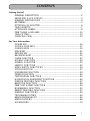 3
3
-
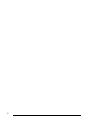 4
4
-
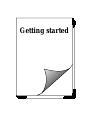 5
5
-
 6
6
-
 7
7
-
 8
8
-
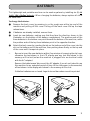 9
9
-
 10
10
-
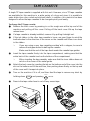 11
11
-
 12
12
-
 13
13
-
 14
14
-
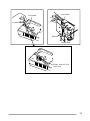 15
15
-
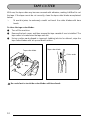 16
16
-
 17
17
-
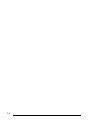 18
18
-
 19
19
-
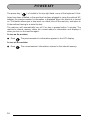 20
20
-
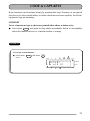 21
21
-
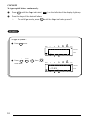 22
22
-
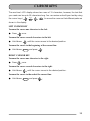 23
23
-
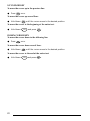 24
24
-
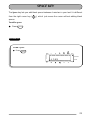 25
25
-
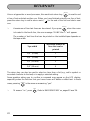 26
26
-
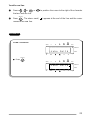 27
27
-
 28
28
-
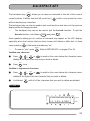 29
29
-
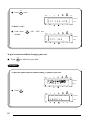 30
30
-
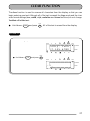 31
31
-
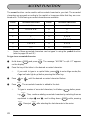 32
32
-
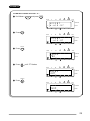 33
33
-
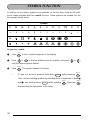 34
34
-
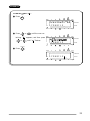 35
35
-
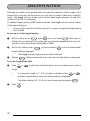 36
36
-
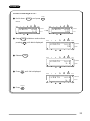 37
37
-
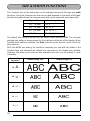 38
38
-
 39
39
-
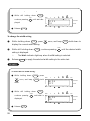 40
40
-
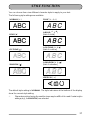 41
41
-
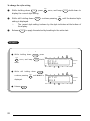 42
42
-
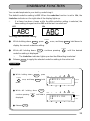 43
43
-
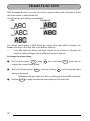 44
44
-
 45
45
-
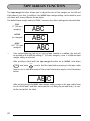 46
46
-
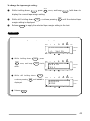 47
47
-
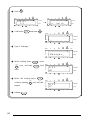 48
48
-
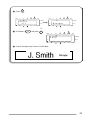 49
49
-
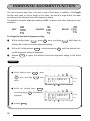 50
50
-
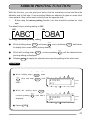 51
51
-
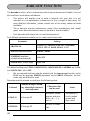 52
52
-
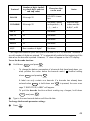 53
53
-
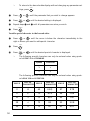 54
54
-
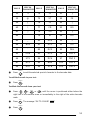 55
55
-
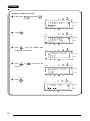 56
56
-
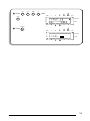 57
57
-
 58
58
-
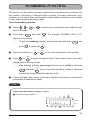 59
59
-
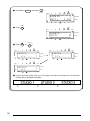 60
60
-
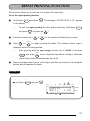 61
61
-
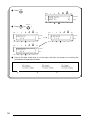 62
62
-
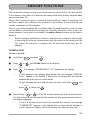 63
63
-
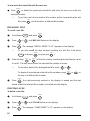 64
64
-
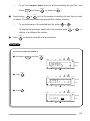 65
65
-
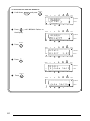 66
66
-
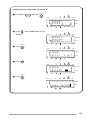 67
67
-
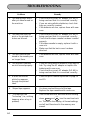 68
68
-
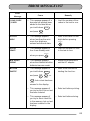 69
69
-
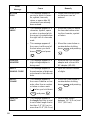 70
70
-
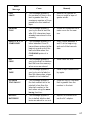 71
71
-
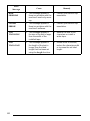 72
72
-
 73
73
-
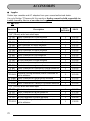 74
74
-
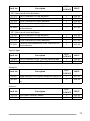 75
75
-
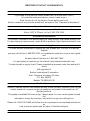 76
76
-
 77
77
-
 78
78
-
 79
79
-
 80
80
-
 81
81
-
 82
82
-
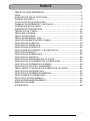 83
83
-
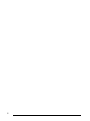 84
84
-
 85
85
-
 86
86
-
 87
87
-
 88
88
-
 89
89
-
 90
90
-
 91
91
-
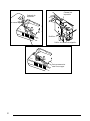 92
92
-
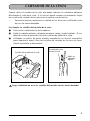 93
93
-
 94
94
-
 95
95
-
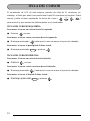 96
96
-
 97
97
-
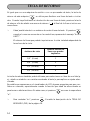 98
98
-
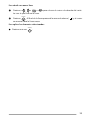 99
99
-
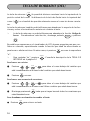 100
100
-
 101
101
-
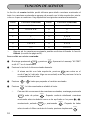 102
102
-
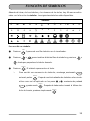 103
103
-
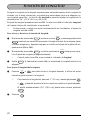 104
104
-
 105
105
-
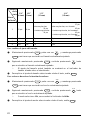 106
106
-
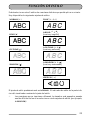 107
107
-
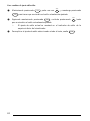 108
108
-
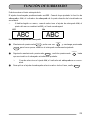 109
109
-
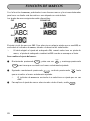 110
110
-
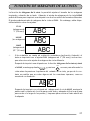 111
111
-
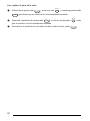 112
112
-
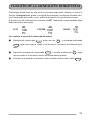 113
113
-
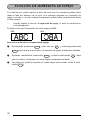 114
114
-
 115
115
-
 116
116
-
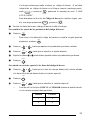 117
117
-
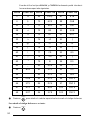 118
118
-
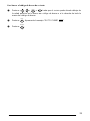 119
119
-
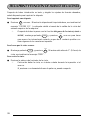 120
120
-
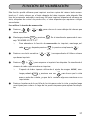 121
121
-
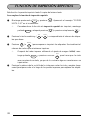 122
122
-
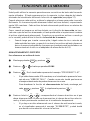 123
123
-
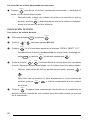 124
124
-
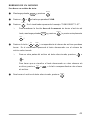 125
125
-
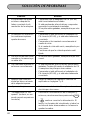 126
126
-
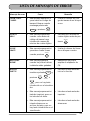 127
127
-
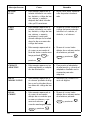 128
128
-
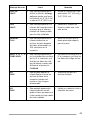 129
129
-
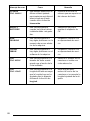 130
130
-
 131
131
-
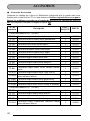 132
132
-
 133
133
-
 134
134
en otros idiomas
- English: Brother 1300 User manual
Artículos relacionados
-
Brother PT-1750 Manual de usuario
-
Brother 1810 Manual de usuario
-
Brother 2210 Manual de usuario
-
Brother P-Touch 2410 Manual de usuario
-
Brother PT-1750 Guía del usuario
-
Brother P-Touch 1760 Manual de usuario
-
Brother PT-1910 Manual de usuario
-
Brother PT-1910 Manual de usuario
-
Brother P-Touch 2300 Manual de usuario
-
Brother PT-2310 Manual de usuario